Page 1
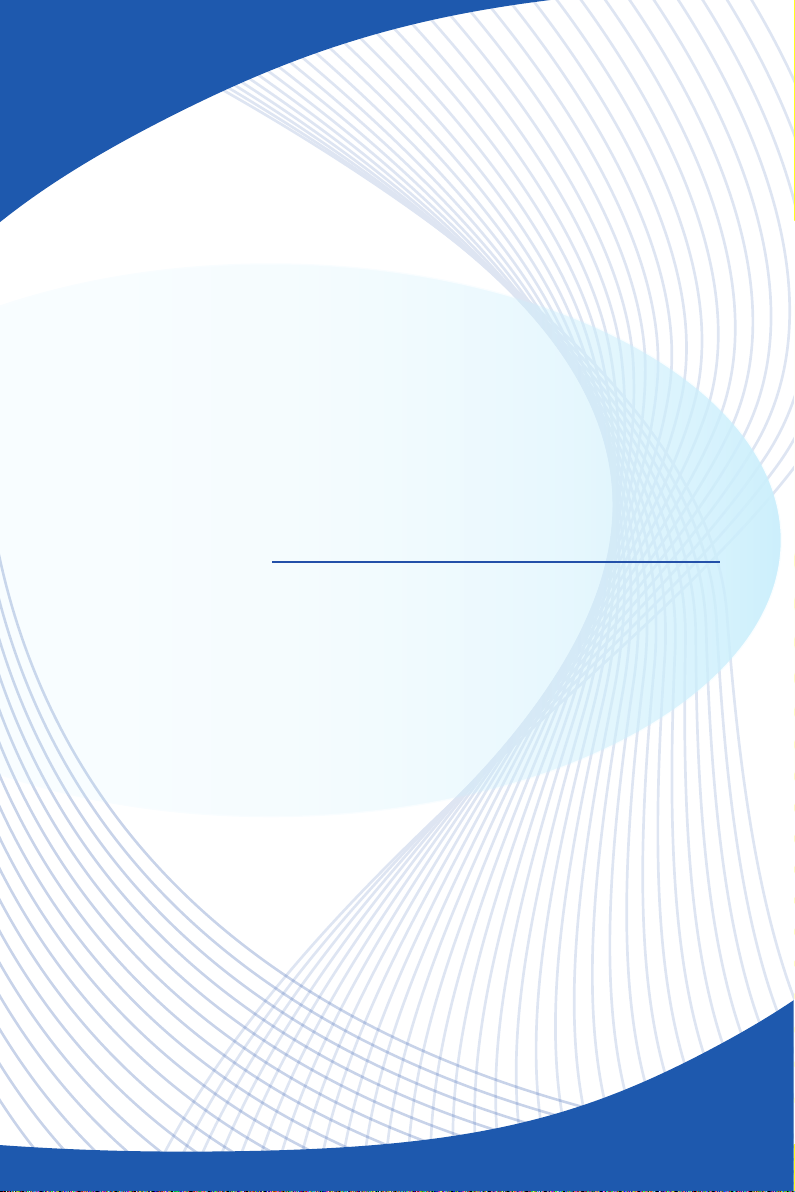
AE270/ AE2712 Séries
All-in-One (AIO) PC
MS-AF11/ AF12/ AF16 Système
Page 2
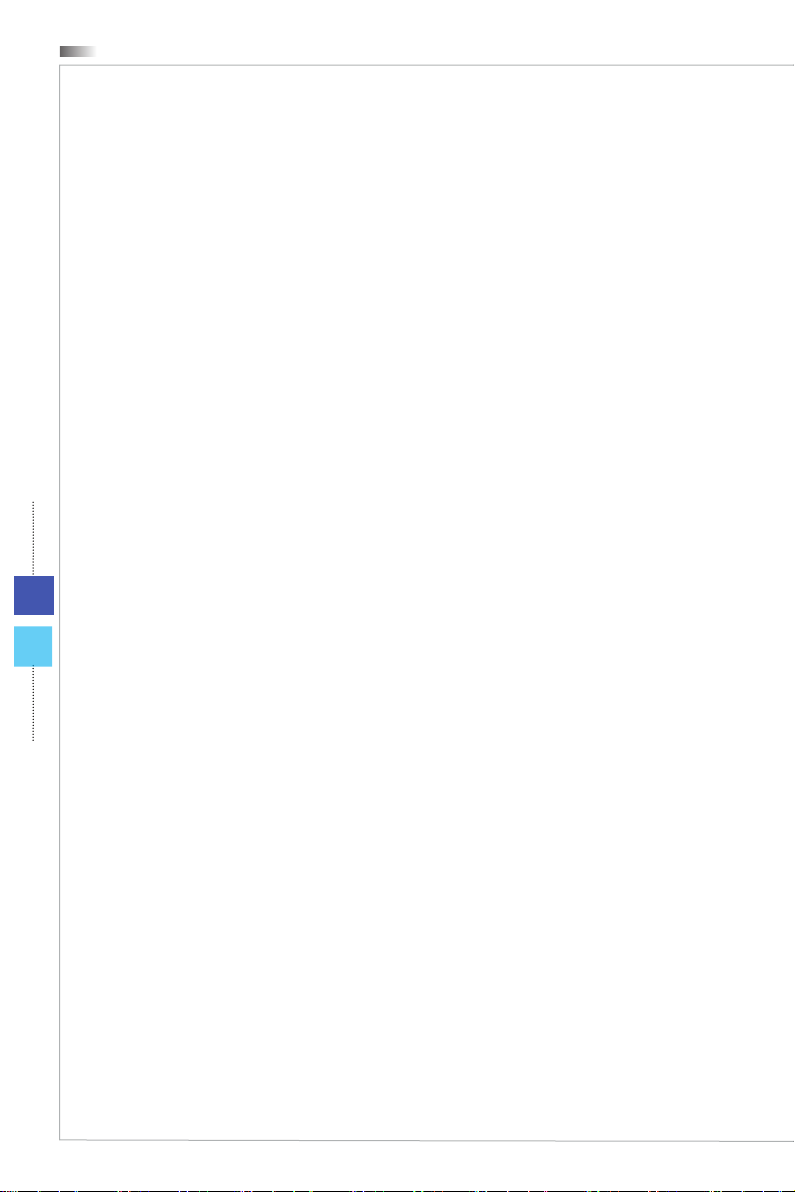
Préface
Table des matières
Remarque concernant les droits d’auteur ���������������������������������������������������������������iii
Marque de commerce ���������������������������������������������������������������������������������������������iii
Révision ������������������������������������������������������������������������������������������������������������������iii
Mise à niveau et garantie ����������������������������������������������������������������������������������������iv
Achat des éléments remplaçables ��������������������������������������������������������������������������iv
Support technique ���������������������������������������������������������������������������������������������������iv
Fonctions du produit écologique �����������������������������������������������������������������������������iv
Politique environnementale ������������������������������������������������������������������������������������� v
Information des substances chimiques ������������������������������������������������������������������� v
Information de batterie �������������������������������������������������������������������������������������������� v
Instructions de sécurité �������������������������������������������������������������������������������������������vi
Conformité CE �������������������������������������������������������������������������������������������������������viii
Déclaration FCC-B sur les interférences de radiofréquence�
Déclaration WEEE ������������������������������������������������������������������������������������������������viii
1. Vue d’ensemble .................................................. 1-1
Contenu ����������������������������������������������������������������������������������������������������������������1-2
ii
Vue d’ensemble du système �������������������������������������������������������������������������������� 1-3
Remplacement des composants et mises à niveau ��������������������������������������������� 1-9
�������������������������������� viii
2. Pour commencer ................................................ 2-1
Conseils en matière de sécurité et de confort ������������������������������������������������������ 2-2
Installation du matériel �����������������������������������������������������������������������������������������2-3
3. Fonctionnement du système ............................... 3-1
OSD (On-Screen Display : Menus à l’écran) (en option) ������������������������������������� 3-2
OSD (On-Screen Display : Menus à l’écran) (en option) ������������������������������������� 3-5
Gestion de l’alimentation ��������������������������������������������������������������������������������������3-8
Connexions réseau (Windows 7) ����������������������������������������������������������������������� 3-10
Connexions réseau (Windows 8
Récupération du système (Windows 7) �������������������������������������������������������������3-16
Récupération du système (Windows 8�x) �����������������������������������������������������������3-26
�x) ��������������������������������������������������������������������3-13
A. Problèmes de fonctionnement ............................ A-1
Page 3
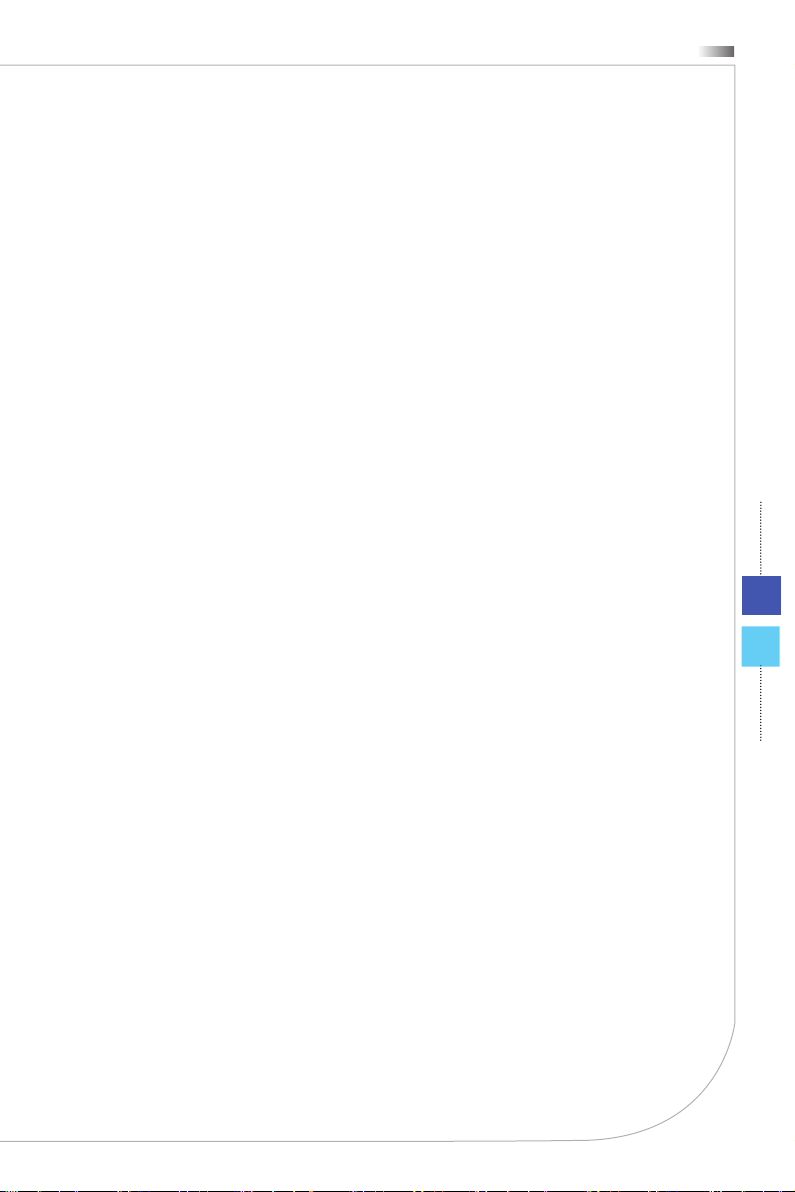
All-in-One PC
Remarque concernant les droits d’auteur
Le matériel contenu dans ce document constitue la propriété intellectuelle de MICROSTAR INTERNATIONAL� Nous avons soigneusement préparé ce document, mais nous
ne fournissons aucune garantie quant à l'exactitude de son contenu� Nos produits sont
sujets à une amélioration continue et nous nous réservons le droit de leur apporter des
changements sans préavis�
Marque de commerce
Toutes les marques de commerce sont la propriété de leur propriétaire respectif�
Révision
Révision Date
V1�0 2013/ 07
iii
Page 4
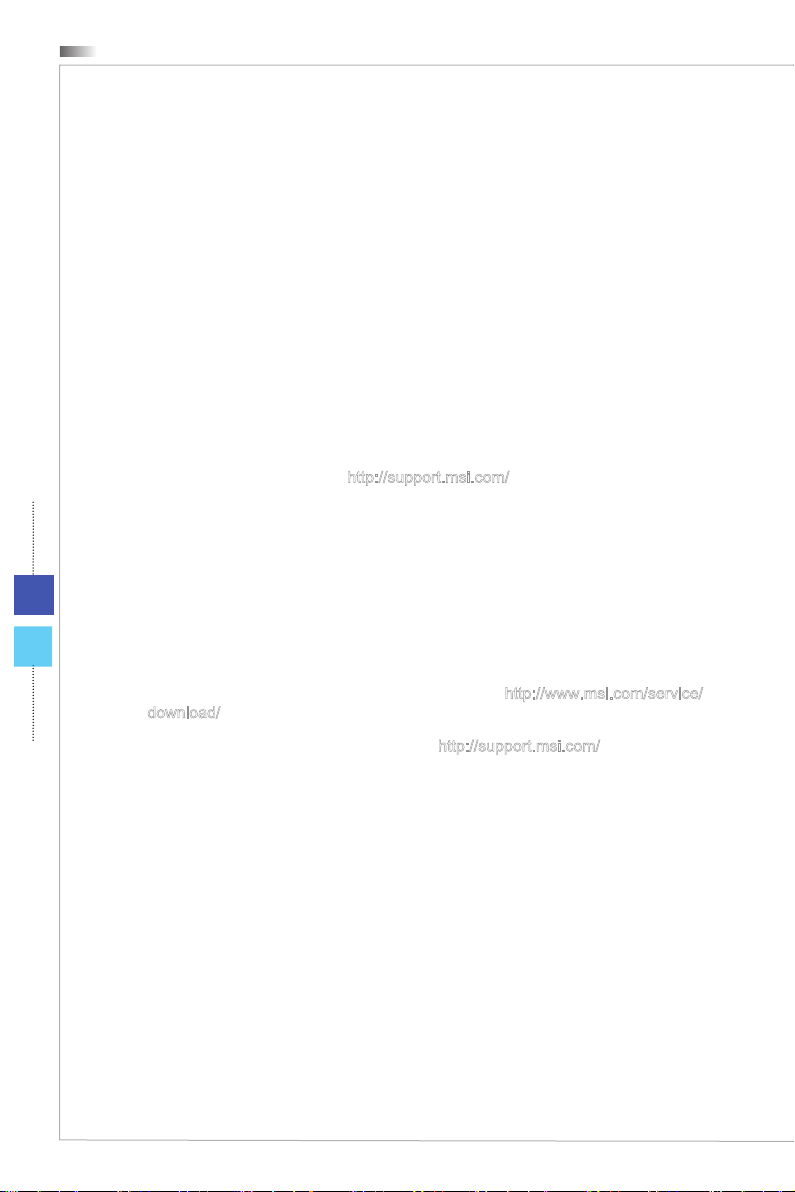
Préface
Mise à niveau et garantie
Veuillez noter que certains composants préinstallés dans le produit peuvent être mise
à niveau ou remplacés à la demande de l'utilisateur� Pour en savoir plus sur les limites
de la mise à niveau, veuillez vous référer aux spécications du Mode d'emploi� Pour
toute autre information sur le produit acheté, veuillez contacter votre fournisseur local�
N'essayez pas de mettre à niveau ou de remplacer un composant du produit si vous
n'êtes pas un fournisseur ou un centre d'entretien autorisé� Cela risquerait d'annuler
la garantie� Il est fortement recommandé de contacter un fournisseur ou un service
d'entretien autorisé pour eectuer une mise à niveau ou un remplacement�
Achat des éléments remplaçables
Veuillez noter que l’achat de pièces remplaçables (ou compatibles) du produit acheté
dans certains pays ou certaines régions doivent être mises à disposition par le fabricant
au moins 5 ans après l’arrêt de la fabrication du produit, compte tenu des dispositions
réglementaires publiées à l’époque�
Pour les informations détaillées concernant l’achat de pièces détachées, veuillez
contacter le fabricant par le biais de http://support�msi�com/ for the detailed information
about the acquisition of spare parts�
Support technique
iv
Si votre système est victime d’un problème et qu’aucune solution ne peut être obtenue
à partir du manuel d’utilisation, veuillez contacter le magasin où vous avez acheté le
produit ou le distributeur local� Vous pouvez également avoir recours aux ressources
d'aide suivantes pour une assistance plus approfondie�
Allez sur le site Internet de MSI pour guide technique, mises à jour BIOS,
◙
mises à jour pilotes et d’autres informations sur http://www�msi�com/service/
download/
Prenez contact avec nos techniciens sur http://support�msi�com/
◙
Fonctions du produit écologique
La consommation d’énergie réduite pendant l’utilisation en veille
◙
L’utilisation limitée des matières nuisibles à l’environnement et la santé
◙
Facile à décomposer et à recycler
◙
L’utilisation réduite de ressource naturelle par l’encourage de recyclage
◙
La durée de vie prolongée par la mise à niveau
◙
La production de gaspillage solide réduite via la politique de récupération
◙
Page 5
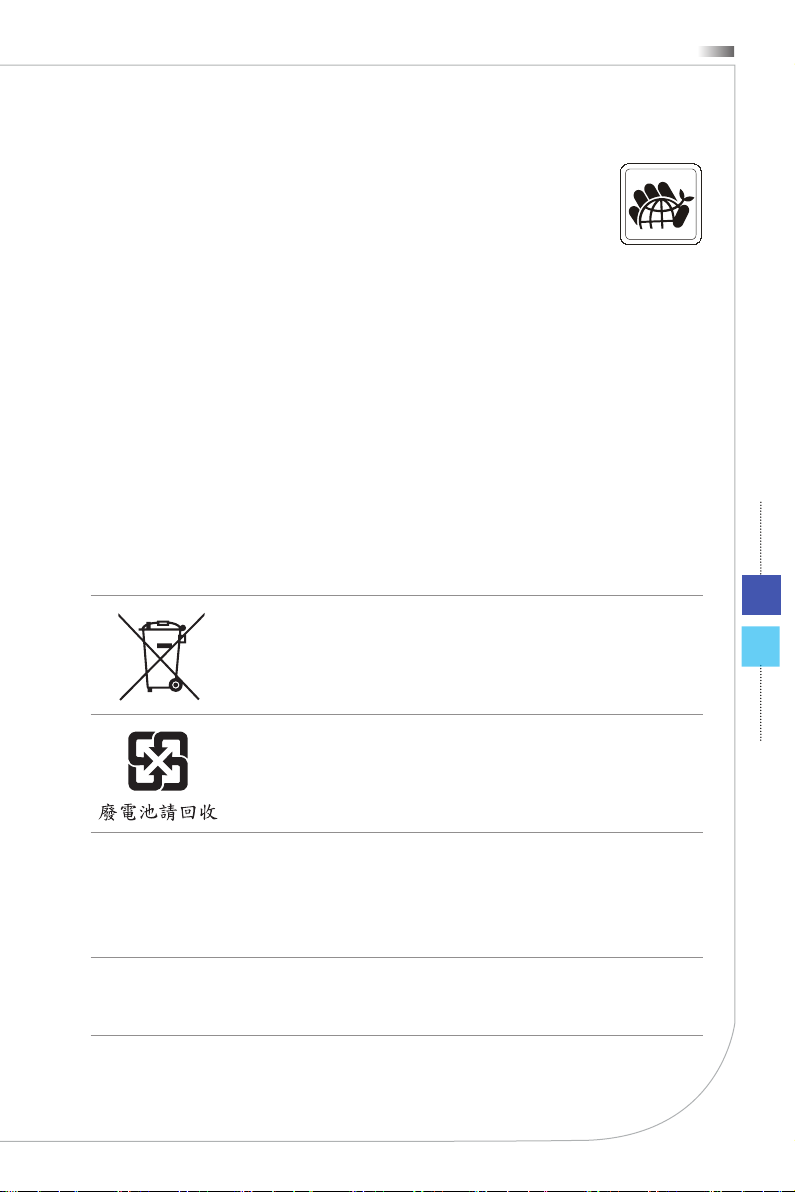
All-in-One PC
Politique environnementale
Le produit a été conçu pour être recyclé sur des pièces et qu’il ne
◙
faut pas le jeter�
L’utilisateur peut contacter le distributeur autorisé local pour
◙
recycler et déposer les produits complètement usés�
Visitez le site Internet du MSI et localisez le distributeur le plus
◙
proche pour plus d’information sur le recyclage�
◙
L’utilisateur peut aussi nous contacter par cso@msi�com pour plus d’information
sur le correct Destruction, Reprise, Recyclage, et Désassemblage des produits
MSI�
Information des substances chimiques
En conformité avec les règlements des substances chimiques, tels que le règlement
européen REACH (Règlement CE N° 1907/2006 du Parlement européen et du Conseil),
MSI fournit les informations sur les substances chimiques dans les produits à :
http://www�msi�com/html/popup/csr/evmtprtt_pcm�html
Information de batterie
Union européenne :
Piles, batteries et accumulateurs ne doivent pas être éliminés
comme des déchets domestiques non triés� Veuillez utilisez le
système de collection publique au retour, le recyclage, ou les
traiter en conformité avec les réglementations locales�
v
Taiwan:
Pour meilleure protection environnementale, les batteries usées
doivent être ramassées séparément pour le recyclage ou la
disposition spéciale�
California, USA :
Les batteries piles bouton peuvent contenir des matériaux perchlorates et nécissitent
une manipulation particulière lors de leur recyclage ou disposition en California�
Pour plus d’information, veuillez vous référer à :
http://www�dtsc�ca�gov/hazardouswaste/perchlorate/
Danger d'explosion si la batterie est remplacée de manière incorrecte� Remplacez
uniquement par une batterie identique ou de type équivalent recommandé par le
fabricant�
Page 6
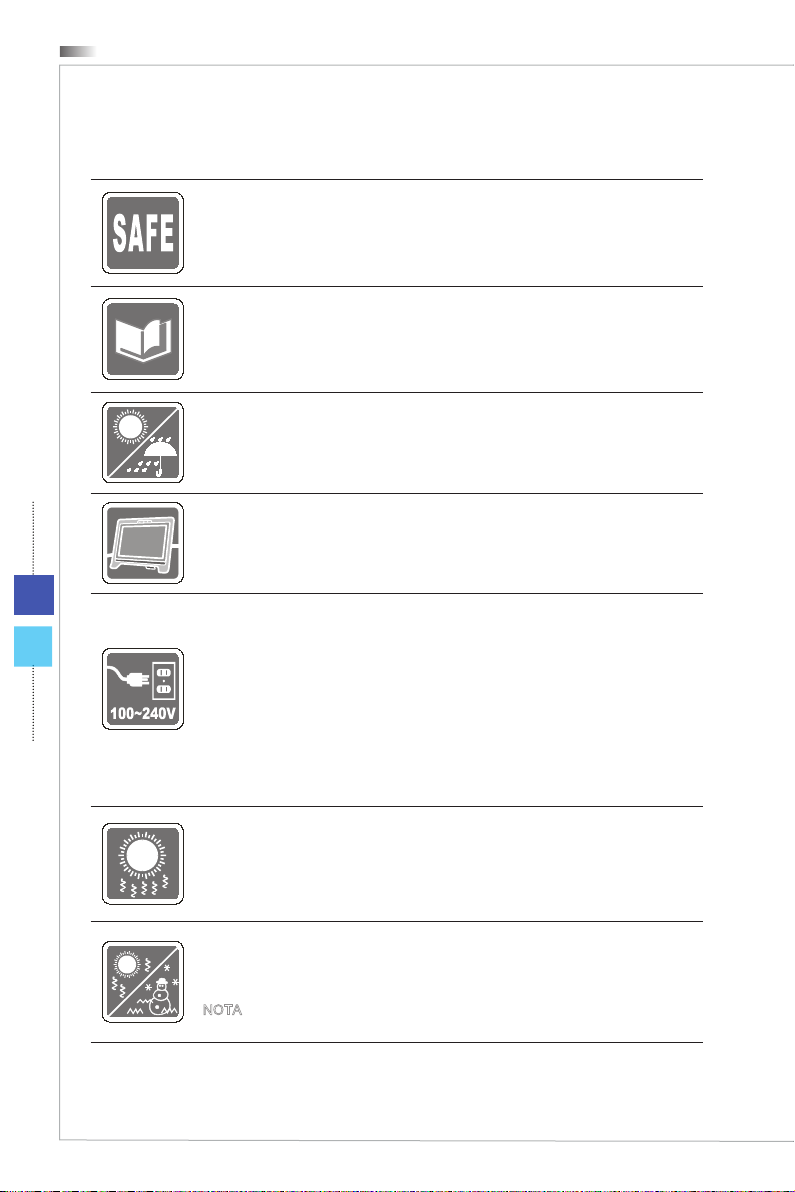
Préface
Instructions de sécurité
Veuillez lire attentivement les instructions de sécurité�
◙
Toutes les précautions et alertes sur l'appareil ou sur le mode d'emploi
◙
doivent être observées�
Conservez le mode d'emploi livré dans l'emballage pour référence future�
Conservez cet équipement à l’abri de l’humidité et des températures élevées�
Posez l'appareil sur une surface plate et stable avant de l'installer�
vi
Assurez-vous que la tension d’alimentation soit comprise dans le domaine
◙
de sécurité, et qu’elle ait été bien réglée entre 100 et 240 V, avant de
brancher l’équipement au secteur� Ne désactivez pas la borne terre de
protection de la prise� L’équipement doit être connecté à une prise secteur
avec une fonction de terre�
Débranchez toujours le cordon d’alimentation secteur avant d’installer une
◙
carte ou un module sur l’équipement�
Déconnectez toujours le cordon d’alimentation secteur ou mettez la prise
◙
murale hors tension si l’équipement doit rester inutilisé pendant un certain
temps, de façon à ne consommer aucune énergie�
Le ventilateur sur le boîtier sert à la circulation de l'air et à éviter la surchaue de
l'appareil� Ne couvrez pas le ventilateur�
Ne laissez pas votre équipement dans un environnement non conditionné avec
une température de stockage supérieure à 60OC (140OF) ou inférieure à 0OC
(32OF), vous risqueriez sinon d’endommager l’équipement�
NOTA : La température maximum d’opération est de 40OC�
Page 7
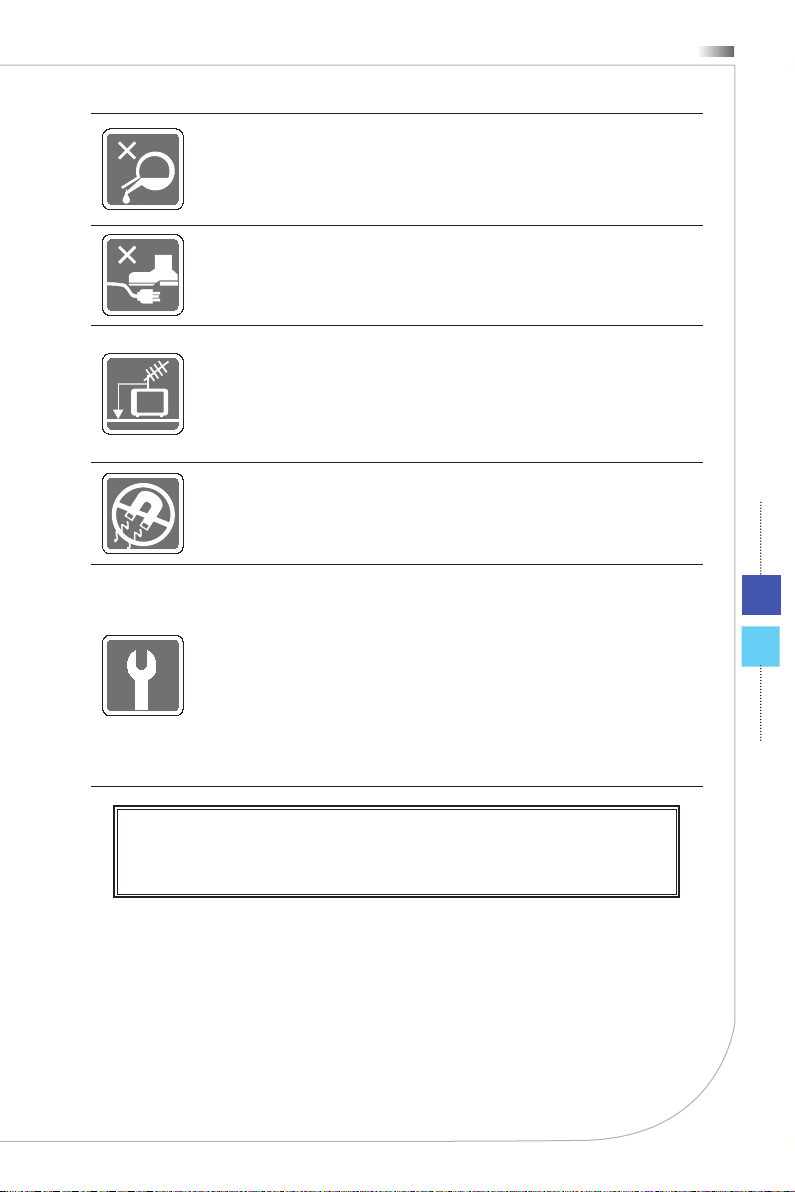
All-in-One PC
Ne versez jamais aucun liquide dans les ouvertures, cela pourrait endommager
l’appareil et vous pourriez vous électrocuter�
Placez le cordon d'alimentation de telle façon qu'on ne puisse pas y marcher
dessus� Ne placez rien sur le cordon d'alimentation�
Lorsque vous installez le câble coaxial sur le syntoniseur du téléviseur, il
◙
faut s’assurer que le blindage métallique soit bien branché au système de
mise à la terre du bâtiment�
Le système de distribution de câble doit être mis à la terre conformément
◙
à ANSI/NFPA 70, le Code Electrique National (NEC), dans la particulière
Section 820�93, la mise à la terre du blindage conductif extérieur du câble
Coaxial�
L’équipement doit se trouver à distance de forts champs magnétiques ou
électrique�
Si l’une des situations suivantes se produit, faites contrôler l’appareil par un
personnel de réparation :
Le cordon d’alimentation ou la prise est endommagé�
◙
Du liquide a pénétré dans l’appareil�
◙
L’appareil a été exposé à l’humidité�
◙
L’équipement ne fonctionne pas bien ou vous ne parvenez pas à le faire
◙
fonctionner conformément au manuel de l’utilisateur�
L’appareil est tombé et est abîmé�
◙
L’appareil présente des signes apparents de fracture�
◙
Les appareils de stockage optique sont classés PRODUITS LASER DE CLASSE 1�
1�
L’utilisation de commandes, de réglages ou la mise en œuvre de procédures autres
que celles spéciées sont interdites�
2�
Ne touchez pas la lentille du lecteur�
vii
Page 8
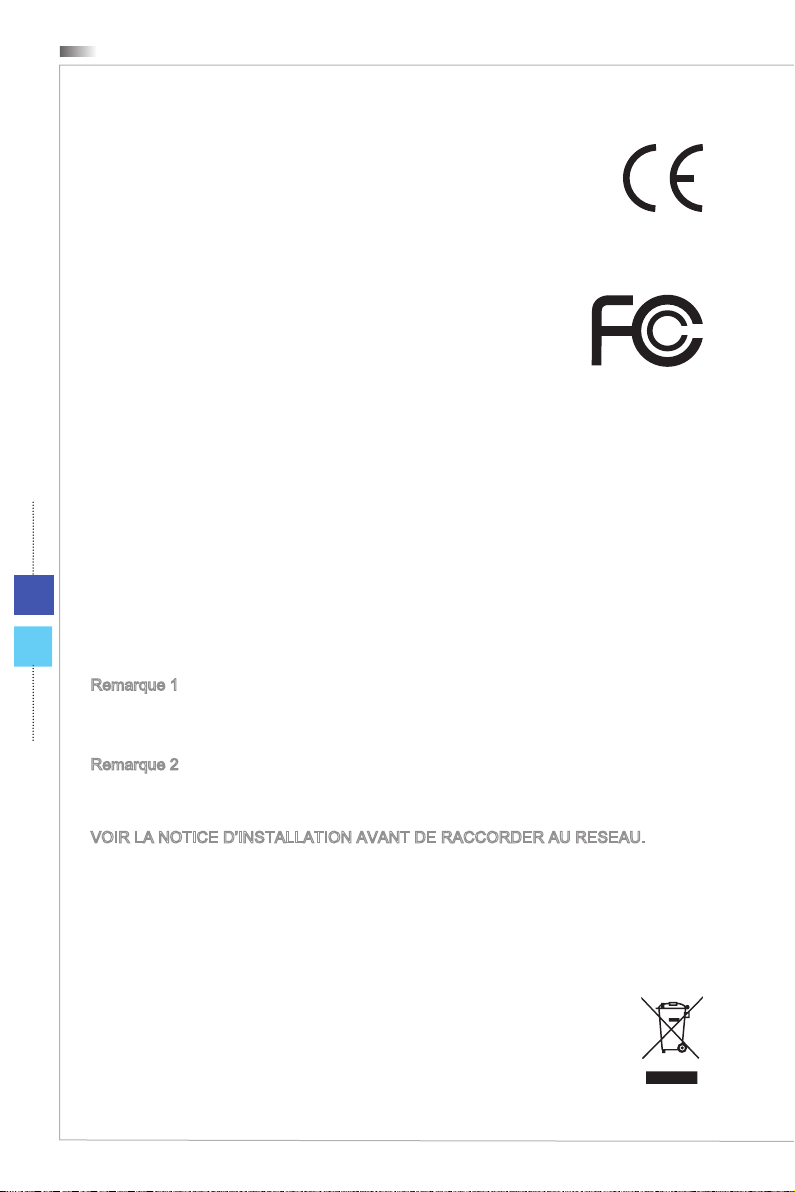
viii
Préface
Conformité CE
Micro-Star International CO�, LTD déclare ici que ce périphérique est
conforme aux exigences essentielles de sécurité et d’autre fourniture
relative mise en place dans les Directives Européennes�
Déclaration FCC-B sur les interférences de radiofréquence
Cet appareil a subi des tests de contrôle et a été déclaré conforme aux
restrictions imposées aux appareils numériques de classe B, par la
section 15 de la réglementation FCC� Ces restrictions sont destinées
à assurer une protection raisonnable contre les interférences
indésirables lorsque l'appareil est utilisé dans un environnement
résidentiel� Cet appareil génère, utilise et peut émettre de l'énergie de radiofréquence
et, s'il n'est pas installé et utilisé conformément aux instructions, peut produire des
interférences nuisibles aux communications radio� Cependant, rien ne garantit
qu'aucune interférence ne se produise dans certaines installations particulières� Si cet
appareil produit des interférences nuisibles à la réception radio ou télé, ce qui peut
être déterminé en allumant et en éteignant l'appareil, nous encourageons l'utilisateur
à tenter de corriger les interférences par un ou plusieurs des moyens mentionnés cidessous :
■
Réorientez ou déplacez l’antenne de réception�
■
Augmentez la distance séparant l’appareil du récepteur�
Raccordez l’appareil à une prise de courant située sur un circuit diérent de
■
celui du récepteur�
Consultez votre vendeur ou un technicien expérimenté dans les domaines
■
Remarque 1
Les modications ou les changements non expressément approuvés par la partie
responsable de la conformité peuvent annuler le droit de l'utilisateur à faire fonctionner
cet appareil�
Remarque 2
Les câbles blindés et les cordons d’alimentation CA, s’il y en a, doivent être utilisés de
manière à être conformes aux limitations sur les émissions�
radio/télévision pour une assistance supplémentaire�
VOIR LA NOTICE D’INSTALLATION AVANT DE RACCORDER AU RESEAU�
Cet appareil est conforme aux dispositions de la section 15 de la réglementation FCC�
Son utilisation est soumise aux deux conditions suivantes :
cet appareil ne doit pas causer d'interférences nuisibles, et
1�
cet appareil doit accepter toute interférence reçue, même celles qui sont
2�
susceptibles d'entraîner un fonctionnement indésirable�
Déclaration WEEE
Au sujet de la directive européenne (EU) relative aux déchets des équipement
électriques et électroniques, directive 2002/96/EC, prenant eet le 13 août
2005, que les produits électriques et électroniques ne peuvent être déposés
dans les décharges ou tout simplement mis à la poubelle� Les fabricants de
ces équipements seront obligés de récupérer certains produits en n de vie�
Page 9
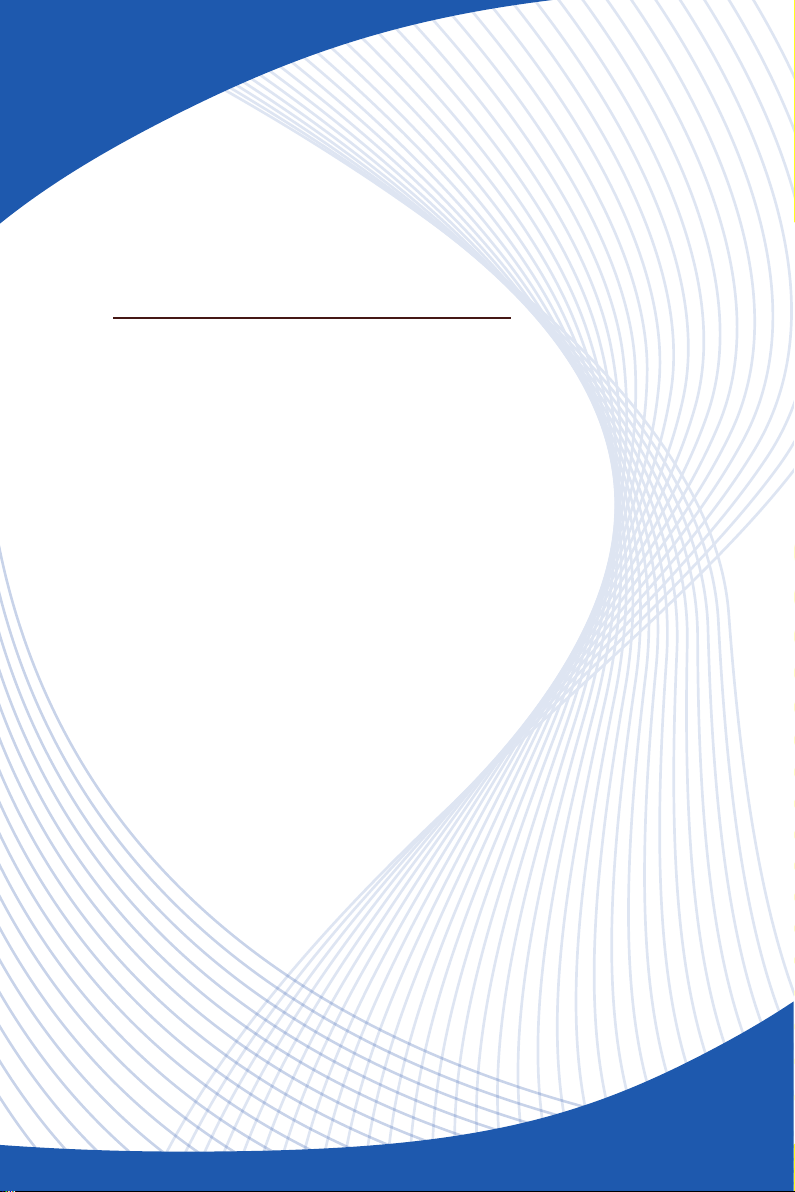
Chapitre 1
Vue d’ensemble
Ce système est un design intégré ; elle a une apparence
stylée avec un capot métallique, expression de la
simplicité de l’individualisme moderne et du confort
domestique� Avec l’écran tactile, capacité merveilleuse
d’audio/ vidéo, et l’interface intuitive d’utilisateur, il joint la
technologie à la vie et rend l’ordinateur plus facile et plus
intéressant — convenable pour toute la famille�
Page 10
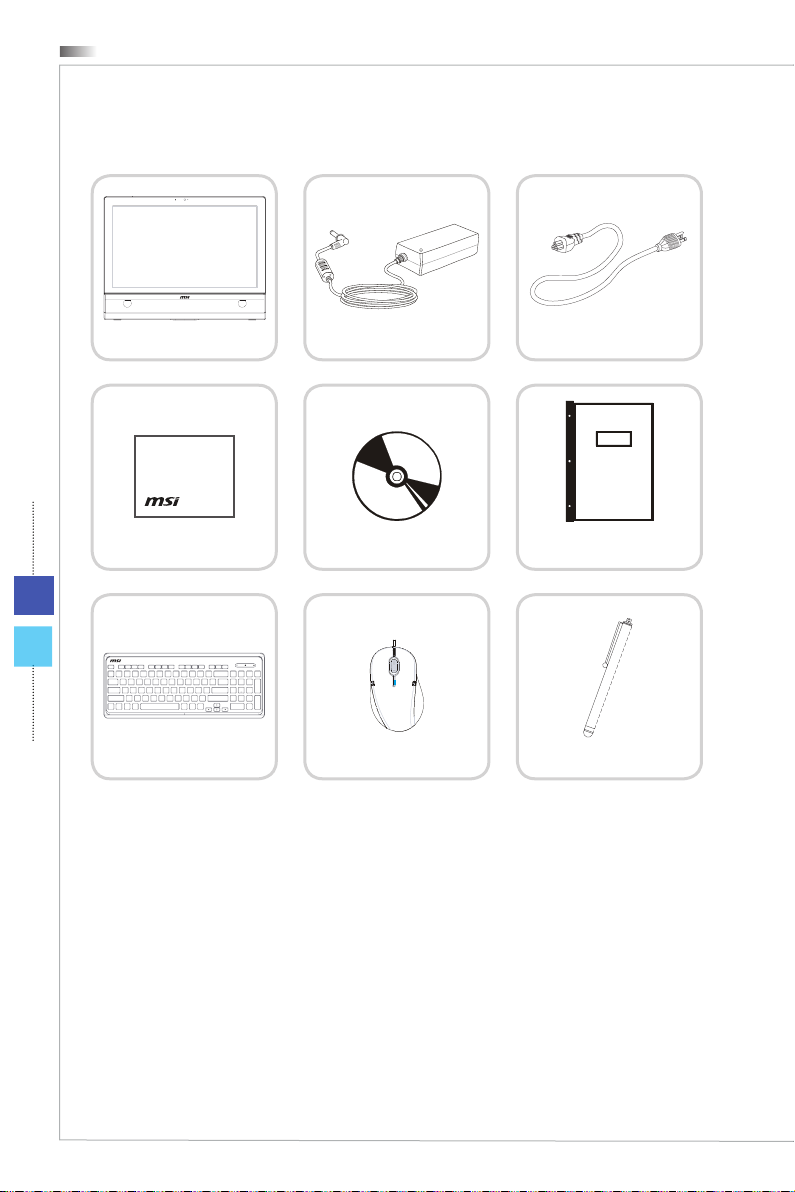
Vue d’ensemble
Contenu
1-2
PC All-in-One
Balayette pour nettoyer
l’achage LCD
Clavier (en option)
* Veuillez nous contacter immédiatement si un des éléments est endommagé ou
manquant�
* Cette image n'est donnée qu'à titre de référence et votre emballage peut contenir une
version légèrement différente suivant le modèle que vous avez acheté�
Adaptateur CA/CC
Disques pilotes/utilitaires
Souris (en option)
Cordon d’alimentation
Manuel de l’utilisateur et
secteur
Guide rapide
Stylet (en option)
Page 11
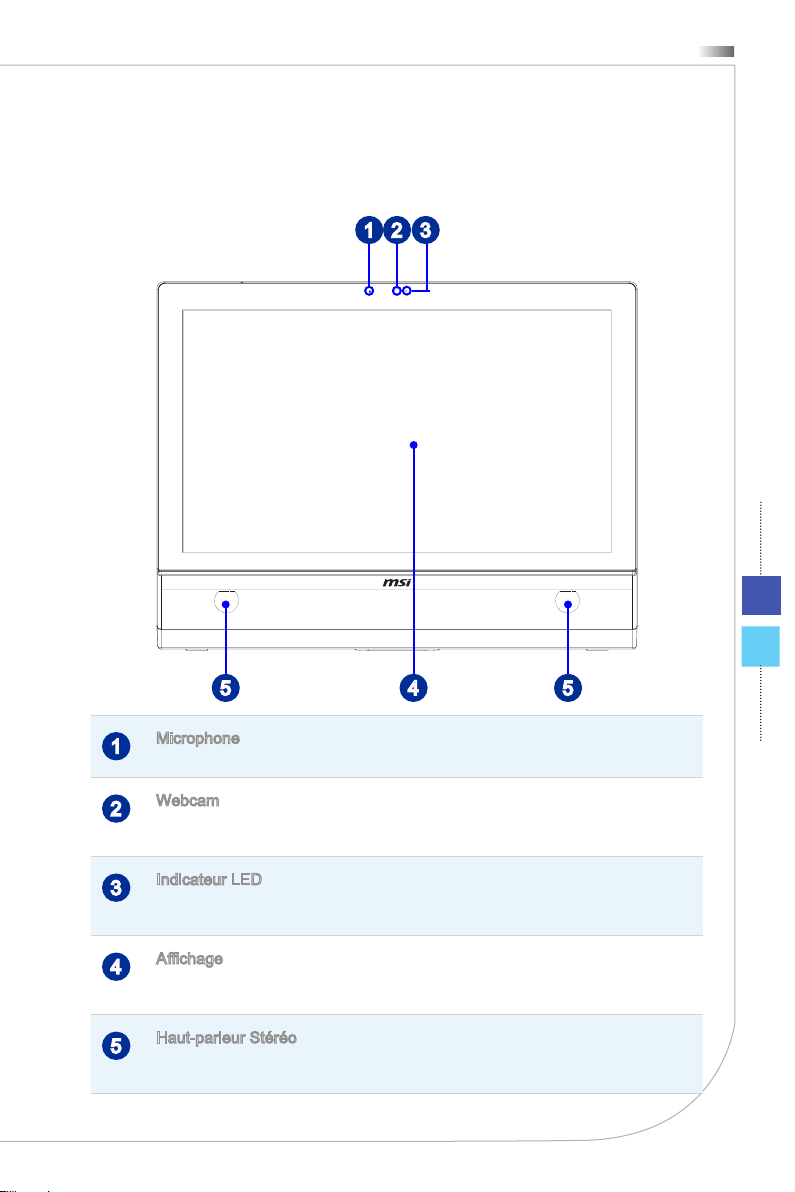
Vue d’ensemble du système
Vue de façade
21 3
All-in-One PC
1-3
45 5
Microphone
1
Le microphone intégré peut être utilisé lors de vos discussions en ligne�
Webcam
2
La Webcam intégrée avec microphone sert à prendre des photos, enregistrer des
vidéos, tenir des vidéoconférences ou exécuter toute autre application interactive�
Indicateur LED
3
L’indicateur LED indique le lmage� Il s’allume lorsque le périphérique est en train de
lmer un vidéo et s’éteint lorsqu’il ne lme pas�
Achage
4
Ecran HD plein 27-pouce, résolution optimale de 1920 X 1080 pixels et type large de
proportion standard 16:9�
Haut-parleur Stéréo
5
Les haut-parleurs intégrés permettent d’obtenir un son de haute qualité avec système
stéréo�
Page 12
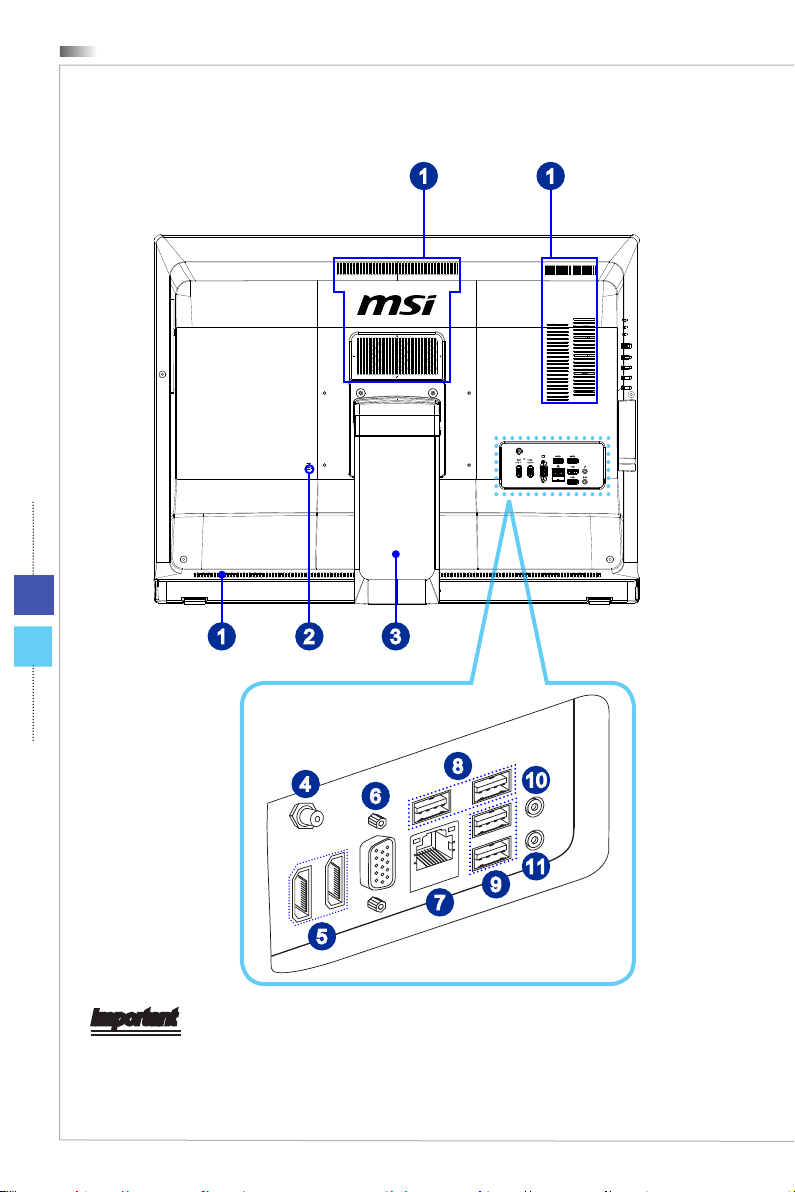
1-4
TV
Vue d’ensemble
Vue arrière
1 1
2
4
31
8
10
6
11
9
7
5
Important
Nous vous suggérons de connecter d'abord l'adaptateur CA/CC sur votre PC AIO puis
de connecter le cordon d'alimentation à la prise murale pour des raisons de sécurité�
Page 13
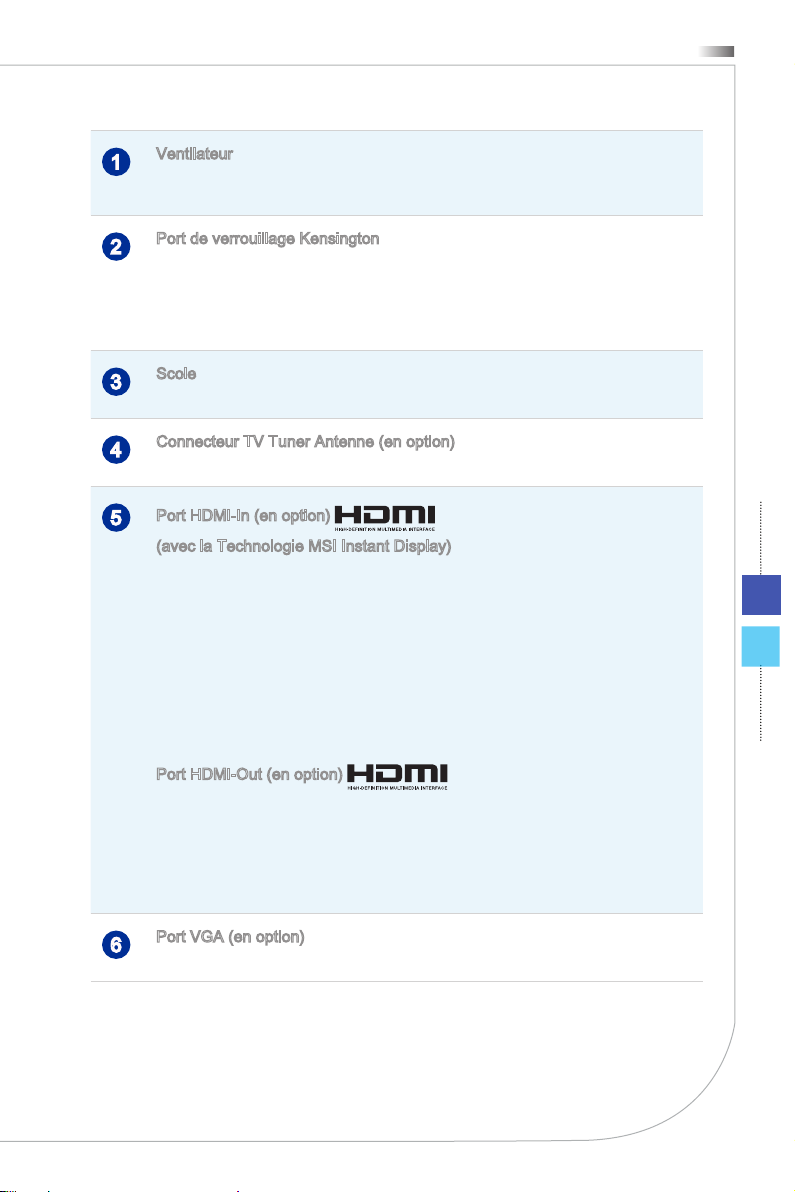
Ventilateur
®
®
1
Le ventilateur sur le boîtier sert à la circulation de l'air et à éviter la surchaue de
l'appareil� Ne couvrez pas le ventilateur�
Port de verrouillage Kensington
2
Ce PC AIO est doté d’un port de verrouillage Kensington, qui permet à l’utilisateur de
sécuriser le PC AIO sur place, avec une clé ou un périphérique PIN mécanique relié
à un câble métallique caoutchouté� L’extrémité du câble dispose d’une petite boucle
permettant d’enrouler l’ensemble du câble autour d’une objet xé, comme une table
lourde ou un autre meuble, sécurisant ainsi le PC AIO sur place�
Scole
3
Utilisez ce socle pour placer votre système sur surface�
Connecteur TV Tuner Antenne (en option)
4
Ce connecteur est fournit pour un TV antenne numérique�
Port HDMI-In (en option)
5
(avec la Technologie MSI Instant Display)
Le High-Denition Multimedia Interface (HDMI) est une interface audio/ vidéo tout
numérique capable de transmettre des ux non comprimés� Le HDMI supporte tous les
formats de télévision, et les vidéos standard, enrichie ou haute dénition, plus l’audio
numérique multi-canal, sur un câble unique�
Avec la Technologie MSI Instant Display, quand vous connectez l’alimentation au
PC AIO, le moniteur entre en mode “stand by” automatiquement, sans appuyer sur
le bouton d’alimentation� Lorsque le périphérique est connecté au port HDMI-in, le
moniteur s’allume immédiatement� Vous pouvez aussi commuter les modes par le
bouton d’alimentation moniteur / modes sur le panneau à côté si vous avez déjà activé
votre PC AIO� Cette technologie vous permet d’économiser plus d’énergie pour votre
système�
Port HDMI-Out (en option)
Le High-Denition Multimedia Interface (HDMI) est une interface audio/ vidéo tout
numérique capable de transmettre des ux non comprimés� Le HDMI supporte tous les
formats de télévision, et les vidéos standard, enrichie ou haute dénition, plus l’audio
numérique multi-canal, sur un câble unique�
* Veuillez vous référez à l’icône imprimée sur le châssis pour la position exacte du port
HDMI-In et le port HDMI-Out�
All-in-One PC
1-5
Port VGA (en option)
6
Le connecteur DB15-pin féminin est utilisé pour le périphérique d’interface VGA�
Page 14
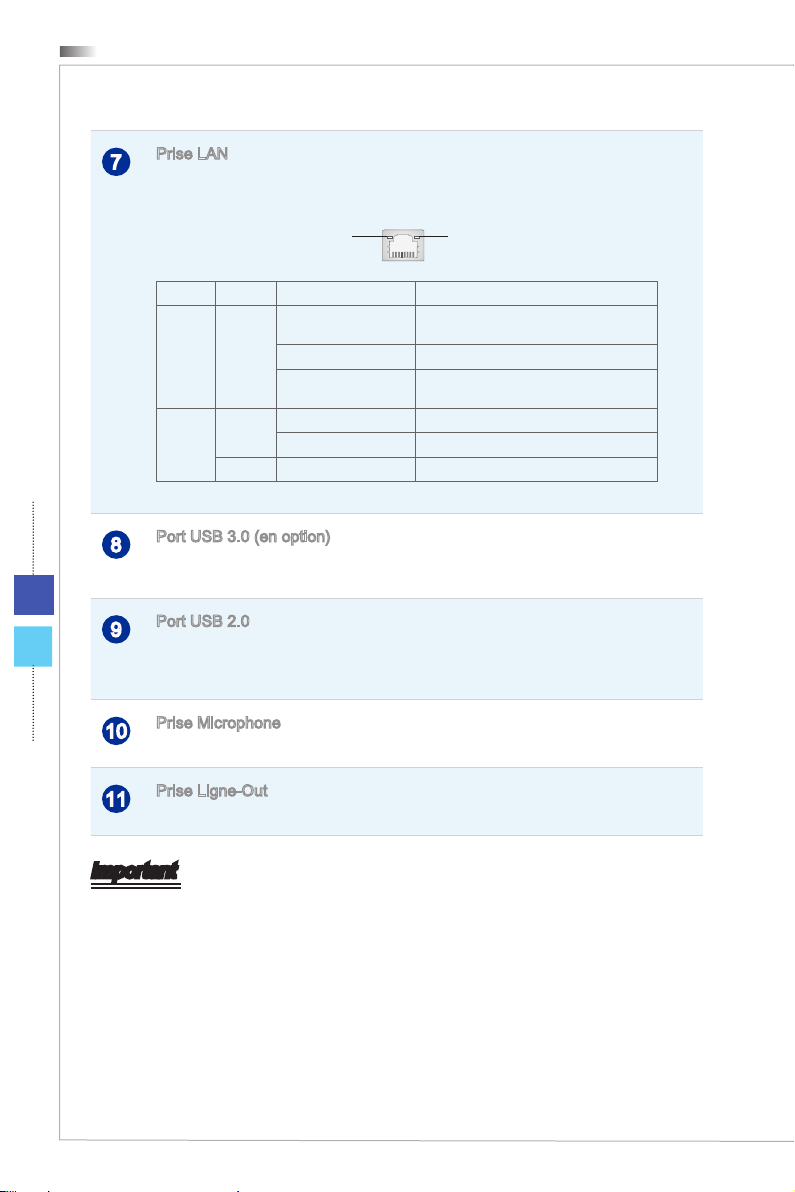
1-6
Vue d’ensemble
Prise LAN
7
La prise standard RJ-45 LAN sert à la connexion au réseau local (Local Area Network
(LAN))� Vous pouvez y relier un câble de réseau�
Jaune Vert/ Orange
LED Couleur LED d’état Condition
Gauche Jaune Éteinte La connexion au réseau LAN n'est pas
Allumée (stable) La connexion au réseau LAN est établie�
Allumée (plus brillante
et clignotante)
Droite Vert Éteinte Un débit de 10 Mo/sec est sélectionné�
Allumée Un débit de 100 Mo/sec est sélectionné�
Orange Allumée Un débit de 1000 Mo/sec est sélectionné�
Port USB 3�0 (en option)
8
Le port USB 3�0 est inférieur-compatible avec les périphériques USB 2�0� Il supporte le
taux de transfert jusqu’à 5Gbit/s (Super-Vitesse)�
Port USB 2�0
9
Le port USB (Universal Serial Bus) sert à brancher des appareils USB tels que clavier,
souris ou d’autres appareils compatibles USB� Il supporte jusqu’à 480Mbit/s (Hautevitesse) pour transférer les données�
établie�
L'ordinateur communique avec un autre
ordinateur sur le réseau local LAN�
Prise Microphone
10
Ce connecteur est fournit pour un microphone�
Prise Ligne-Out
11
Ce connecteur est fournit pour un casque ou un haut-parleur�
Important
Nous vous suggérons de connecter les périphériques de haute vitesse aux ports USB
3�0 et ceux qui sont moins vite, tels que la souris ou le clavier aux ports USB 2�0 sur le
panneau arrière�
Page 15
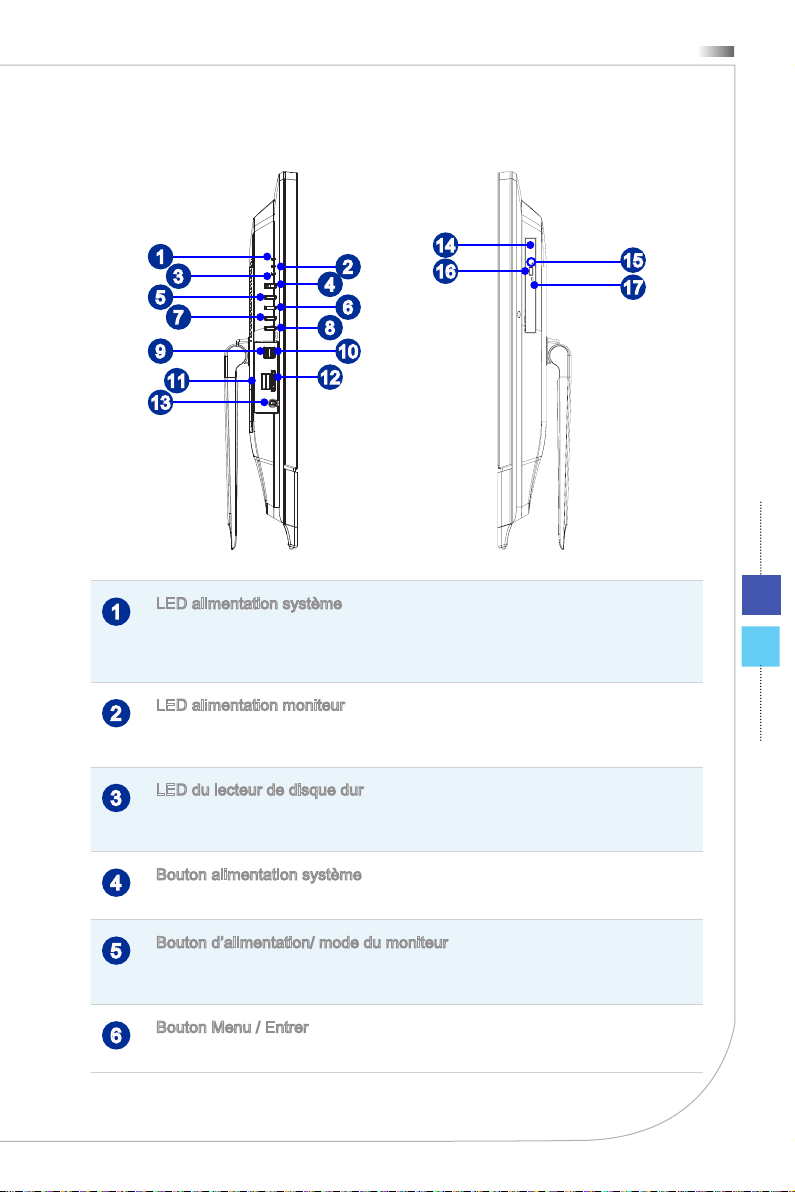
Vue de côté
All-in-One PC
1
3
5
7
9
11
2
4
6
8
10
12
14
16
13
LED alimentation système
1
Le voyant LED d’alimentation s’allume lorsque le système est allumé, et s’éteint lorsque
le système est mis hors tension� En termes d’économie d’énergie, le voyant LED clignote
en mode S3 (Suspension à la RAM) et s’éteint en mode S4 (Suspension au Disk�
LED alimentation moniteur
2
Le voyant LED d’alimentation s’allume lorsque le moniteur est allumé, et s’éteint lorsque
le moniteur est mis hors tension�
LED du lecteur de disque dur
3
L’indicateur montre le statut d’activité du lecteur de disque dur� Il s’allume lors d’accès
des données dans le lecteur est resté éteint si aucune activité n’est détectée�
15
17
1-7
Bouton alimentation système
4
Appuyez le bouton d’alimentation pour allumer ou éteindre le système�
Bouton d’alimentation/ mode du moniteur
5
Ce bouton fonctionne comme bouton d’alimentation du moniteur et comme interrupteur
d’entrée de signal entre le PC et HDMI�
Bouton Menu / Entrer
6
Appuyez ce bouton pour voir le menu OSD ou entrer dans le sous-menu�
Page 16
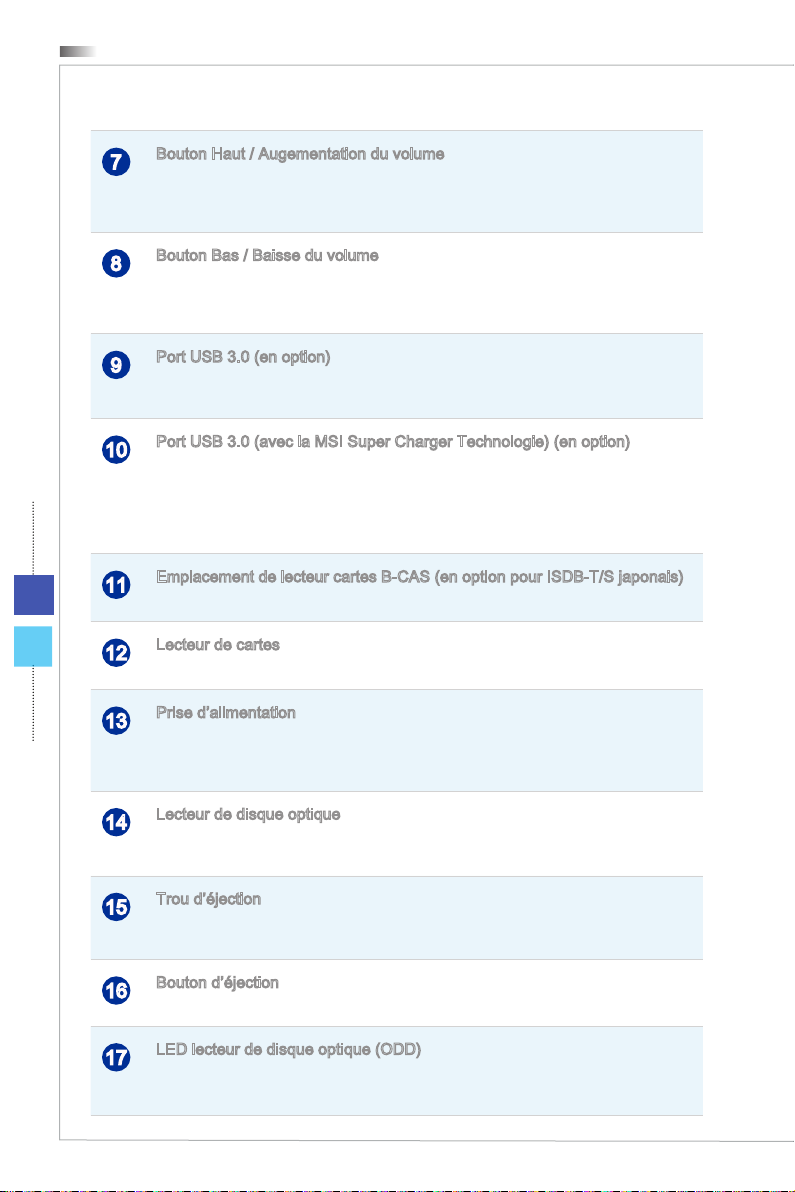
1-8
Vue d’ensemble
Bouton Haut / Augementation du volume
7
En mode Menu, ce bouton indique le movement du curseur ou le choix manuel OSD
sur la valeur croissante� Hors mode Menu, il fonctionne comme bouton d’augmentation
de volume�
Bouton Bas / Baisse du volume
8
En mode Menu, ce bouton indique le movement du curseur ou le choix manuel OSD
sur la valeur descendante� Hors mode Menu, il fonctionne comme bouton de baisse
de volume�
Port USB 3�0 (en option)
9
Le port USB 3�0 est inférieur-compatible avec les périphériques USB 2�0� Il supporte le
taux de transfert jusqu’à 5Gbit/s (Super-Vitesse)�
Port USB 3�0 (avec la MSI Super Charger Technologie) (en option)
10
Avec la MSI Super Charger Technologie, non seulement il fonctionne comme un port
USB 3�0 normal, mais cela permet aussi aux utilisateurs de charger les périphériques
USB même lorsque le système est hors tension� Il n’est plus nécessaire d’allumer le
système jusqu’à pour charger les périphériques USB� Même mieux, il réduit le temps de
recharge jusqu’à 40%, ce qui fait la vie plus ecace que jamais�
Emplacement de lecteur cartes B-CAS (en option pour ISDB-T/S japonais)
11
L’emplacement pour la carte B-CAS (Broadcast Satellite Conditional Access System)�
Lecteur de cartes
12
Le lecteur de cartes intégrés supporte plusieurs types de carte de mémoire�
Prise d’alimentation
13
L’adaptateur d’alimentation CA/CC convertit le courant alternatif en courant continu
pour cette prise� La puissance fournie sur cette prise alimente le PC� An d’éviter tout
dommage au PC, utilisez toujours l’adaptateur électrique fourni�
Lecteur de disque optique
14
Un lecteur DVD Super-Multi est intégré pour divertissements personnels� (Blu-ray est
en option)�
Trou d’éjection
15
Insérez un objet n et droit (tel qu’une épingle papier) dans le trou d’éjection pour ouvrir
le lecteur de disuqe optique manuellement si le bouton d’éjection ne marche pas�
Bouton d’éjection
16
Appuyez ce bouton d’éjection pour ouvrir le lecteur de disque optique�
LED lecteur de disque optique (ODD)
17
Si le LED ODD est allumé, il indique la lecture ou écriture de données du
système sur un CD ou DVD�
Page 17
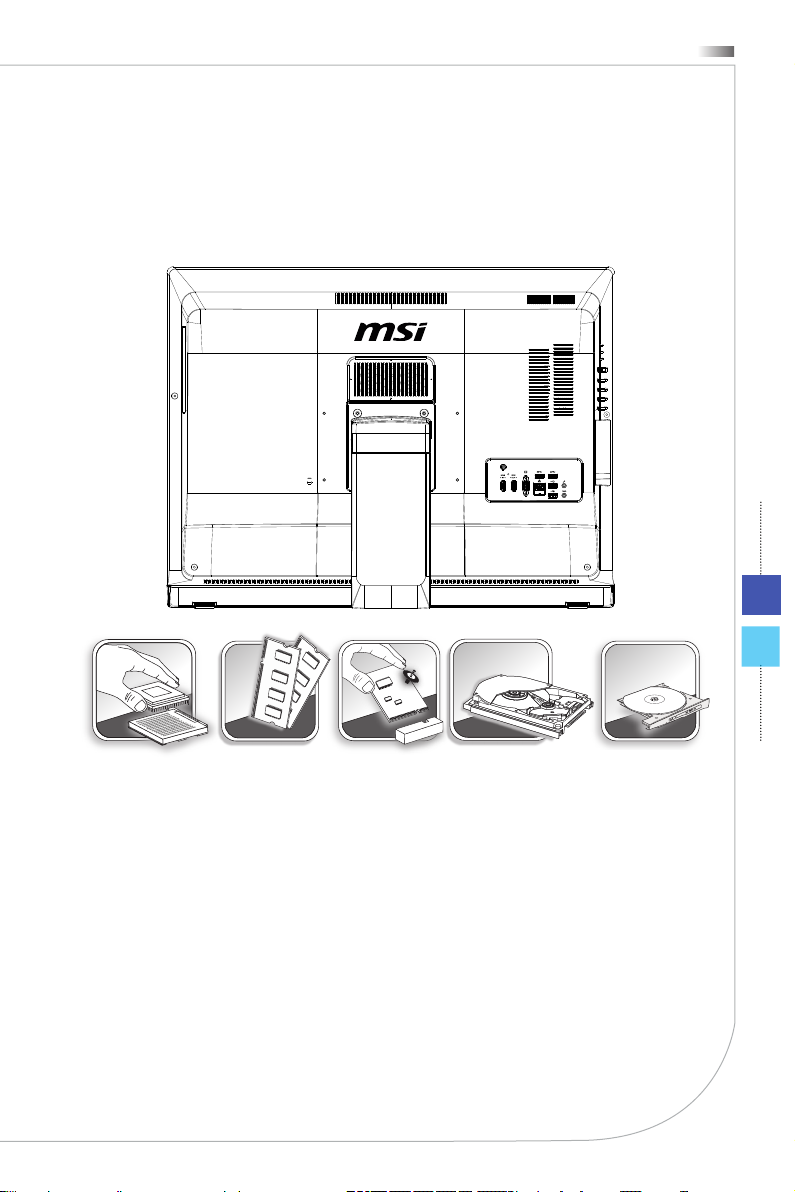
All-in-One PC
TV
Remplacement des composants et mises à niveau
Veuillez noter que, selon le modèle acheté, certains composants préinstallés dans le
produit peuvent être mise à niveau ou remplacés à la demande de l'utilisateur�
1-9
Pour toute autre information sur le produit acheté, veuillez contacter votre fournisseur
local� N'essayez pas de mettre à niveau ou de remplacer un composant du produit
si vous n'êtes pas un fournisseur ou un centre d'entretien autorisé� Cela risquerait
d'annuler la garantie� Il est fortement recommandé de contacter un fournisseur ou un
service d'entretien autorisé pour eectuer une mise à niveau ou un remplacement�or
replace service�
Page 18
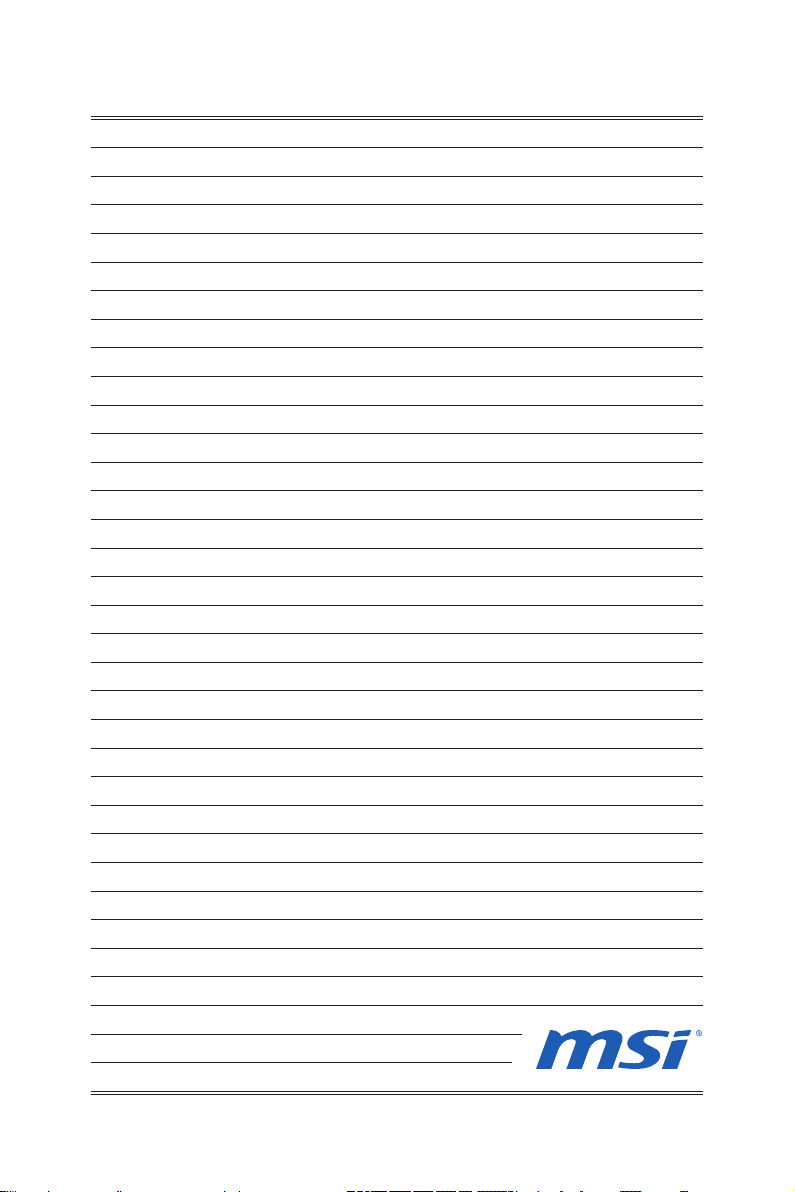
Page 19

Chapitre 2
Pour commencer
Ce chapitre vous fournit des informations sur la procédure
d’installation du matériel� Lorsque vous connectez des
périphériques, manipulez les éléments avec soin et
portez un bracelet de mise à la terre pour éviter toute
décharge d’électricité statique�
Page 20

2-2
38-7 6 c m
15- 20
90- 120
Pour commencer
Conseils en matière de sécurité et de confort
Le PC AIO est une plateforme portable vous permettant de travailler n’importe où�
Cependant, il est important de choisir un bon espace de travail si vous voulez travailler
avec votre PC pendant un long moment�
1�
Votre espace de travail doit être susamment éclairé�
Choisissez un bureau avec une bonne chaise, ajustez leur hauteur pour répondre
2�
à votre position de travail�
Lorsque vous êtes assis sur une chaise, réglez le dossier de la chaise (lorsque c'est
3�
possible) pour maintenir confortablement votre dos�
4�
Placez vos pieds à plat et de façon naturelle sur le sol� Vos genoux et vos coudes
doivent être placés à environ 90 degrés de votre corps lorsque vous travaillez�
5�
Disposez vos mains de façon naturelle sur le bureau� Elles supportent vos
poignets�
6�
Ajustez l’angle/la position du PC AIO pour bénécier d’une vue optimale�
N’utilisez pas votre PC si l’environnement n’est pas confortable (par exemple sur
7�
un lit)�
8�
Le PC AIO est un appareil électrique� Veuillez la traiter avec soin an d’éviter tout
risque de blessure�
3
1
6
4
5
4
2
2
4
Page 21

All-in-One PC
Installation du matériel
Placer votre PC AIO
Placez votre PC AIO sur une surface plate et stable, comme une table ou un
1�
bureau�
Tirez et ouvrez le socle jusqu’à la place (=13 degrés)� Vous pouvez aussi ajuster
2�
le moniteur à une position entre 13 et 45 degrés selon votre préférence� Un bon
positionnement contrinbue à réduire votre fatigue oculaire et musculaire�
13°
0°
45°0°
2-3
POUSSER
OUVRIR
TIRER
FERMER
Page 22

Pour commencer
Connexion de l’alimentation
Branchez le cordon d’alimentation secteur sur l’adaptateur CA/CC�
1�
2�
Branchez l’extrémité CC de l’adaptateur sur le PC AIO�
3�
Branchez l’extrémité mâle du cordon sur la prise électrique�
2-4
1
3
2
Important
Nous vous suggérons de connecter d'abord l'adaptateur CA/CC sur votre PC AIO puis
de connecter le cordon d'alimentation à la prise murale pour des raisons de sécurité�
Allumer le PC AIO
Appuyez sur le bouton d’alimentation de façon à démarrer votre ordinateur�
Page 23

Chapitre 3
Fonctionnement du système
Ce chapitre vous donne les informations essentielles
concernant le fonctionnement du système�
Important
Toutes les informations sont susceptibles de modication
sans préavis�
Page 24

Fonctionnement du système
OSD (On-Screen Display : Menus à l’écran) (en option)
Les menus à l’écran (OSD) vous permettent de régler les options d’achage du
moniteur, comme la luminosité, le contraste, la position et la langue, etc�
3-2
Alimentation moniteur
Mode /
Haut /
Augementation du volume
1� Appuyez sur le bouton MENU pour acher le menu OSD principal� Utilisez les
boutons Haut et Bas pour sélectionner le menu de la fonction désirée et appuyez
sur le bouton Menu pour entrer� Utilisez les boutons Haut et Bas pour sélectionner
ou ajuster les valeurs en fonction de vos préférences personnelles� Une fois les
réglages terminés, appuyez sur le bouton Mode pour quitter�
Réglage du contraste et la luminosité
Alimentation du système
Menu / Entrer
Bas /
Baisse du volume
Réglage de la couleur
Page 25

All-in-One PC
Réglage de phase/focus et horloge/son
Réglage de la source des signaux
Choix de la langue Mode Scène
Réglage de la position de l’écran
Réglage de la position et du délai
3-3
Page 26

3-4
Fonctionnement du système
Réinitialisation du système Réglage du mode écran large
2� Appuyez sur les boutons Haut et Bas pour régler le volume du système�
3� Appuyez sur le bouton Mode pour acher la source des signaux� Appuyez encore
pour choisir le mode éteint du PC/ HDMI/ moniteur�
Important
Chaque fois qu’une erreur se produit et entraîne un achage anormal ou un mauvais
fonctionnement du volume, entrez dans le menu OSD et ajustez votre moniteur an de
rétablir tous les congurations par défauty pour une performance optimale�
Page 27

All-in-One PC
OSD (On-Screen Display : Menus à l’écran) (en option)
Les menus à l’écran (OSD) vous permettent de régler les options d’achage du
moniteur, comme la luminosité, le contraste, la position et la langue, etc�
Alimentation moniteur
Mode /
Haut /
Augementation du volume
1� Appuyez sur le bouton MENU pour acher le menu OSD principal� Utilisez les
boutons Haut et Bas pour sélectionner le menu de la fonction désirée et appuyez
sur le bouton Menu pour entrer� Utilisez les boutons Haut et Bas pour sélectionner
ou ajuster les valeurs en fonction de vos préférences personnelles� Une fois les
réglages terminés, appuyez sur le bouton Mode pour quitter�
Luminosité (fonction disponible au
mode Moniteur) : Ajuster la luminosité
de l’écran général�
Alimentation du système
Menu / Entrer
Bas /
Baisse du volume
Contraste : Ajuster la diérence entre la
zône brillante et foncée�
3-5
Page 28

Fonctionnement du système
3-6
Information : Montrer la résolution, le
ratio de rafraîchissement, et les détails
de produit�
Défaut du fabriquant : Réinitialiser le
moniteur au réglages originaux�
Après les réglages, appuyez le bouton Mode pour quitter�
Langue de menu (fonction disponible
au mode Monitor) : Changer la langue
de menu�
Echèlle : Etendre l’image à l’écran plein�
Page 29

All-in-One PC
2� Appuyez sur les boutons Haut & Bas pour régler le volume du système�
3� Appuyez sur le bouton Mode pour acher la source des signaux� Appuyez encore
pour choisir le mode éteint du PC/ HDMI/ moniteur�
Important
Chaque fois qu’une erreur se produit et entraîne un achage anormal ou un mauvais
fonctionnement du volume, entrez dans le menu OSD et ajustez votre moniteur an de
rétablir tous les congurations par défauty pour une performance optimale�
3-7
Page 30

3-8
Fonctionnement du système
Gestion de l’alimentation
La gestion de l’alimentation des ordinateurs individuels (PCs) et des moniteurs ore la
possibilité d’économiser une quantité importante d’énergie et d’aider à la protection de
l’environnement�
Pour être ecace en termes d’énergie, éteignez votre écran et placez votre PC en
mode veille après un certain délai d’inactivité de l’utilisateur�
Gestion d’alimentation dans systèmes Windows 7
[Power Options] (Options d'alimentation) dans les systèmes d'exploitation
■
Windows vous permet de contrôler les fonctions de gestion de l’alimentation de
votre écran, de votre disque dur et de votre batterie� Allez sur [Start] (Démarrer)
> [Control Panel] (Panneau de conguration) > [System and Security] (Système
et sécurité]�
Puis cliquez sur le lien [Power Options] (Options d’alimentation)�
Sélectionnez le mode d’alimentation qui correspond à vos besoins personnels�
Vous pouvez aussi ajuster les paramètres en cliquant sur [Change plan settings]
(Modier les paramètres du mode)�
Le menu Shut Down Computer (Arrêt de l'ordinateur) propose les options Sleep
■
(Veille) (S3/S4) et Shut Down (Arrêt) (S5) qui permettent de gérer rapidement
et facilement l'alimentation de votre systèmeent of your system power�
Gestion d’alimentation dans systèmes Windows 8.x
[Power Options] (Options d'alimentation) dans les systèmes d'exploitation
■
Windows vous permet de contrôler les fonctions de gestion de l’alimentation de
votre écran, de votre disque dur et de votre batterie� Allez sur [Start] (Démarrer)
> [Control Panel] (Panneau de conguration) > [System and Security] (Système
et sécurité]�
Page 31

All-in-One PC
Puis cliquez sur le lien [Power Options] (Options d’alimentation)�
Sélectionnez le mode d’alimentation qui correspond à vos besoins personnels�
Vous pouvez aussi ajuster les paramètres en cliquant sur [Change plan settings]
(Modier les paramètres du mode)�
Le menu Shut Down Computer (Arrêt de l'ordinateur) propose les options Sleep
■
(Veille) (S3/S4) et Shut Down (Arrêt) (S5) qui permettent de gérer rapidement
et facilement l'alimentation de votre système�
Gestion d’alimentation par moniteurs qualiés
ENERGY STAR (en option)
La fonctionnalité de gestion d’alimentation permet à l’ordinateur de
consommer une moindre énergie ou en mode “veille”, après une
période d’inactivité� Lorsqu’un moniteur externe qualié ENERGY
STAR est connecté, cette fonctionnalité prend également en charge
la gestion d’alimentation similaire du moniteur� Pour proter de
ces économies d’énergie potentielles, la fonctionnalité de gestion d’alimentation a été
réglée à se comporter de la manière suivante lorsque le système fonctionne sur courant
alternatif :
Eteindre l’écran après 15 minutes
■
Se mettre en mode Veille après 30 minutes
■
3-9
Réveiller le système
L'ordinateur doit être capable de se réveiller de mode économie d'énergie en réponse à
une commande à partir d'une des caractéristiques suivantes :
bouton marche/arrêt,
■
réseau (Réveil LAN),
■
souris,
■
clavier�
■
Astuces pour économiser l’énergie :
Éteignez le moniteur en appuyant sur le bouton d’alimentation de l’écran LCD
■
après une certaine période d’inactivité�
Ajustez les paramètres dans Options énergie dans les systèmes d’exploitation
■
Windows pour optimiser la gestion de l’énergie de votre PC�
Installez un logiciel d’économie d’énergie pour gérer la consommation d’énergie
■
de votre PC�
Déconnectez toujours le cordon d’alimentation secteur ou mettez la prise murale
■
hors tension si l’équipement doit rester inutilisé pendant un certain temps, de
façon à ne consommer aucune énergie�
Page 32

3-10
Fonctionnement du système
Connexions réseau (Windows 7)
LAN laire
1� Allez dans [Start] (Démarrer) > [Control Panel] (Panneau de conguration)�
2� Sélectionnez [Connect to the Internet] (Connexion à Internet) sous [Network and
Internet] (Réseau et Internet)�
3� Sélectionnez [Broadband (PPPoE)] (Bande large (PPPoE) pour vous connecter par
le biais d'une connexion DSL ou câble nécessitant un nom d'utilisateur et un mot de
passe�
4� Tapez les informations fournies par votre fournisseur d'accès Internet (FAI) et cliquez
sur [Connect] (Connexion) pour établir votre connexion LAN�
Page 33

All-in-One PC
LAN sans l
1� Allez dans [Start] (Démarrer) > [Control Panel] (Panneau de conguration)�
2� Sélectionnez [Connect to the Internet] (Connexion à Internet) sous [Network and
Internet] (Réseau et Internet)�
3-11
3� Sélectionnez [Wireless] (Sans l) pour vous connecter par le biais d'un routeur sans
l ou d'un réseau sans l�
4� La liste des connexions WLAN disponibles s'ache� Choisissez une connexion dans
la liste ou cliquez sur [Open Network and Sharing Center] (Ouvrir le centre réseau et
partage) pour établir une nouvelle connexion�
Page 34

3-12
Fonctionnement du système
5� Pour établir une nouvelle connexion WLAN, sélectionnez [Set up a new connection or
network] (Congurer une nouvelle connexion ou un nouveau réseau) dans [Network
and Sharing Center] (Centre réseau et partage)�
6� Ensuite, choisissez [Manually connect to a wireless network] (Se connecter
manuellement à un réseau sans l) et cliquez sur [Next] (Suivant) pour continuer�
7� Entrez les informations pour le réseau sans l que vous voulez ajouter et cliquez sur
[Next] (Suivant) pour continuer�
8� Une nouvelle connexion WLAN est établie� Cliquez sur [Close] (Fermer) pour quitter
ou bien sélectionnez [Change connection settings] (Changer les paramètres de
connexion) pour modier les paramètres WLAN�
Page 35

All-in-One PC
Connexions réseau (Windows 8.x)
LAN laire
1� Aller dans [Start] (Démarrer) > [Control Panel] (Panneau de conguration)�
2� Sélectionner [View network status and tasks] (Acher l’état et la gestion du réseau)u
sous [Network and Internet] (Réseau et Internet)�
3-13
3� De façon à établir une nouvelle connexion, choisir [Network and Sharing Center]
(Centre Réseau et partage)�
4� Choisir [Set up a new connection or network] (Congurer une nouvelle connexion ou
un nouveau réseau)�
Page 36

3-14
Fonctionnement du système
5� Choisir [Connect to the Internet] (Se connecter à Internet)�
6� Sélectionner [Broadband (PPPoE)] (Bande large (PPPoE) pour vous connecter par
le biais d'une connexion DSL ou câble nécessitant un nom d'utilisateur et un mot de
passe�
7� Taper les informations fournies par votre fournisseur d'accès Internet (FAI) et cliquez
sur [Connect] (Connexion) pour établir votre connexion LAN�
Page 37

All-in-One PC
LAN sans l
1� Choisir [Settings] (Paramètres) sur le Bureau, localiser sur l’icône de réseaux
WIFI diponibles�
2� Une liste de connexions aux réseaux WLAN apparaît� En choisir un�
3� De façon à établir une nouvelle connexion, sélectionner [Network and Sharing Center]
(Centre Réseau et partage) sous [Network and Internet] (Réseau et Internet) dans
[Control Panel] (Panneau de conguration)�
4� Sélectionner [Set up a new connection or network] (Congurer une nouvelle connexion
ou un nouveau réseau)�
3-15
5� Ensuite, choisir [Manually connect to a wireless network] (Se connecter manuellement
à un réseau sans l) et cliquer sur [Next] (Suivant) pour continuer�
6� Entrer les informations pour le réseau sans l que vous voulez ajouter et cliquez sur
[Next] (Suivant) pour continuer�
7� Une nouvlle connexion WLAN est établie� Cliquez sur [Close] (Fermer) pour quitter
ou bien sélectionnez [Change connection settings] (Changer les paramètres de
connexion) pour modier les paramètres WLAN�
Page 38

3-16
Fonctionnement du système
Récupération du système (Windows 7)
Important
La fonction de récupération du système n’est disponible que sur les systèmes livrés
avec le système d’exploitation Windows et les utilitaires MSI par défaut�
L'utilisation de la fonction de récupération du système peut être motivée par les raisons
suivantes :
Restaurer le système à son état d'origine avec les paramètres par défaut
■
d'origine du fabricant�
Lorsque certaines erreurs aectent le système d'exploitation en cours
■
d'utilisation�
Lorsque le système d'exploitation est aecté par un virus et ne peut pas
■
fonctionner normalement�
Lorsque vous voulez installer le système d’exploitation avec d’autres langues
■
intégrées�
Avant d'utiliser la fonction de récupération du système, veuillez sauvegarder les données
importantes qui se trouvent sur l'unité système sur d'autres supports stockage�
Si la solution qui suit ne vous permet pas de récupérer votre système, veuillez prendre
contact avec votre distributeur agréé ou votre centre de réparation local pour demander
de l'aide�
Récupérer le système avec la touche raccourci F3
Si le système se trouve confronté à des problèmes non récupérables, il est toujours
recommandé d'appuyer d'abord sur la touche de raccourci F3 pour essayer de récupérer
votre système avec la partition de récupération du disque dur�
Suivez les instructions ci-dessous pour continuer :
1� Redémarrez le système�
2� Appuyez sur la touche de raccourci F3 au clavier lorsque l'image suivante s'ache�
Page 39

All-in-One PC
3� Entrez dans l’outil de récupération� Cet outil comprend trois fonctions : Backup
System (Sauvegarde du système), Restore System (restauration du système) et
Recover (Récupération au défaut du fabricant)�
System Backup (Sauvegarde du système)
Il est fortement recommandé de sauvegarder le système pour une solution contre le
malfonctionnement catastrophique du disque ou d’autres accidents�
3-17
Suivez les instructions suivantes pour continuer :
1� Sélectionnez [Backup System] (Sauvegarde du système) pour entrer� Alternativement,
sélectionnez [X] ou appuyez [Esc] (Echap) au clavier pour quitter�
Page 40

Fonctionnement du système
2� Sélectionnez [BACKUP] (Sauvegarde) pour commencer la sauvegarde du système
immédiatement�
La sauvegarde initiale
La sauvegarde initiale prendra un peu de temps� Veuillez la laisser nir sans
l’interrompre�
3-18
Sauvegarde subséquente
La sauvegarde subséquente remplace les dossiers de sauvegarde précédente�
Page 41

All-in-One PC
3� La sauvegarde du système est en cours� Veuillez noter qu’il prendra un peu de
temps� Le débranchement peut endommager votre système�
4� Alternativement, sélectionnez [CANCEL] (Supprimer) pour arrêter la sauvegarde du
système immediatement� Ne débranchez pas l’alimentation pendant la suppression
de la sauvegarde du système�
3-19
Page 42

3-20
Fonctionnement du système
5� Le message suivant indique la réussite de la sauvegarde du système� Appuyez [OK]
pour nir�
Restauration du système
Cet outil permet au système de se retrouver à l’état précédent avec les dossiers de
sauvegarde que l’utilisateur a créés et enregistrés dans le disque dur précédemment� Si
aucun dossier n’est disponible, le système est restauré aux paramètres par défaut�
Suivez les instructions suivantes pour continuer :
1� Sélectionnez [Restore System] (Restauration du système) pour entrer� Alternativement,
sélectionnez [X] ou appuyez [Esc] (Echap) au clavier pour quitter�
Page 43

All-in-One PC
2� Sélectionnez [OK] ou [NEXT] (Suivant) pour que le système puisse récupérer la
sauvegarde précédente ou les paramètres par défaut� Alternativement, sélectionnez
[CANCEL] (Supprimer) pour arrêter la restauration du système immédiatement�
Avec les dossiers de sauvegarde : restaurer le système à l’état
précédent
Sans dossiers de sauvegarde : restaurer le système aux paramètres
par défaut
3-21
Page 44

3-22
Fonctionnement du système
3� La restauration du système est en cours� Veuillez noter qu’il prendra un peu de
temps� Le débranchement peut endommager votre système�
4� Le message suivant indique la réussite de la restauration du système� Appuyez
[OK] pour nir� Redémarrez votre système et accédez le système d’exploitation
Windows comme d’habitude� Si le processus de restauration a échoué ou qu’il a été
interrompu, veuillez recommencer la procédure entière de nouveau�
Page 45

All-in-One PC
Récupération du système
Cet outil permet au système de se retrouver aux paramètres par défaut du fabricant�
Toutes les données sur le disque dur seront eacées et les réglages seront restaurés
au défaut du fabricant�
Suivez les instructions suivantes pour continuer :
1� Sélectionnez [Recover to factory default] (Récupération au défaut du fabricant) pour
entrer� Alternativement, sélectionnez [X] ou appuyez [Esc] (Echap) au clavier pour
quitter�
3-23
2� Le système sera restauré aux paramètres du fabricant� Toutes les données seront
perdues� Veuillez vous assurer d’avoir sauvegardé les données importantes ailleurs�
Sélectionnez [NEXT] (Suivant) pour continuer� Alternativement, sélectionnez
[CANCEL] (Supprimer) pour arrêter�
Page 46

3-24
Fonctionnement du système
3� Veuillez sélectionner [OK] pour que le système récupère les paramètres par défaut�
4� La récupération du système est en cours� Veuillez noter qu’il prendra un peu de
temps� Le débranchement peut endommager votre système�
Page 47

All-in-One PC
5� Le message suivant indique la réussite de la récupération du système� Appuyez
[OK] pour nir� Redémarrez votre système et accédez le système d’exploitation
Windows comme d’habitude� Si le processus de récupération a échoué ou qu’il a
été interrompu, veuillez recommencer la procédure entière de nouveau�
3-25
Page 48

3-26
Fonctionnement du système
Récupération du système (Windows
8.x)
Important
La fonction de récupération du système n’est disponible que sur les systèmes livrés
avec le système d’exploitation Windows et les utilitaires MSI par défaut�
The purposes for using the System Recovery Function may include:
Restaurer le système à son état d'origine avec les paramètres par défaut
■
d'origine du fabricant�
Lorsque certaines erreurs aectent le système d'exploitation en cours
■
d'utilisation�
Lorsque le système d'exploitation est aecté par un virus et ne peut pas
■
fonctionner normalement�
Lorsque vous voulez installer le système d’exploitation avec d’autres langues
■
intégrées�
Avant d'utiliser la fonction de récupération du système, veuillez sauvegarder les données
importantes qui se trouvent sur l'unité système sur d'autres supports de stockage�
Si la solution qui suit ne vous permet pas de récupérer votre système, veuillez prendre
contact avec votre distributeur agréé ou votre centre de réparation local pour demander
de l'aide�
Création du disque de récupération du système
Pour la première utilisation, il est vivement recommandé de créer un disque de
récupération du système en tant que solution de sauvegarde en cas de défaillance
catastrophique du disque ou d’autres accidents�
Double-cliquez sur l'icône “BurnRecovery” sur le bureau pour lancer l'outil de
créaction de disque de récupération� Veuillez noter qu'il faudra peut-être du temps au
système d'exploitation pour préparer les chiers de récupération�
Page 49

All-in-One PC
Récupérer le système avec disques de récupération
Cette partie vous expliquer comment réinstaller votre système avec les disques de
récupération que vous avez préalablement créées�
Suivre les instructions ci-dessous pour continuer :
1� Insérer la disquette de récupération dans le lecteur de disque optique�
2� Choisir [Settings] (Paramètre)
les paramètres du PC) > [Update and recovery] (Mise à jour et récupération)�
3� Cliquez sur [Recovery] (Récupération) > [Advanced startup] (Démarrage avancé), et
choisir [Restart now] (Redémarrer immédiatement) pour redémarrer le système�
sur le bureau, puis [Change PC settings] (Modier
3-27
Page 50

3-28
Fonctionnement du système
4� Après le redémarrage, l’écran suivant apparaît, sélectionner [Continue] (Continuer)�
5� Appuyer sur n’importe quelle touche pour conrmer la sélection lorsque le message
suivant s’aches�
6� Le système d’exploitation Windows commence à charger les chiers�
7� Le menu de récupération du système s’ache� [Hard Disk Recovery] (Récupération
du disque dur) formate l’ensemble du disque dur� Toutes les données sur le disque dur
sont eacées tandis que tous les paramètres par défaut du fabricant sont restaurés�
Sélectionnez [Hard Disk Recovery] (Récupération du disque dur) seulement lorsque
votre disque dur est infecté par des virus graves et qu’aucune solution ne peut être
trouvée qu’à un nettoyage complet du disque dur�
Page 51

All-in-One PC
[System Partition Recovery] (Récupération de la partition système) formate uniquement
le lecteur C� Seul le lecteur C est restauré à l’état par défaut du fabricant� Les autres
lecteurs ne sont pas touchés� Il est fortement recommandé aux utilisateurs de
sélectionner [System Partition Recovery] (Récupération de la partition système) pour
restaurer le système�
8� La récupération du système formate votre partition de disque dur� Assurezvous
que les données importantes ont été sauvegardées� Cliquez sur [YES] (OUI) pour
continuer ; cliquez sur [NO] (NON) pour arrêter la récupération du système�
3-29
Cliquez sur [YES] (OUI) pour reconrmer ; cliquez sur [NO] (NON) pour arrêter la
récupération du système�
9� N’éteignez PAS le système pendant l’exécution de la fonction de récupération du
système, sous peine de provoquer des dégâts inconnus au système�
Page 52

3-30
Fonctionnement du système
10� Le message suivant indique que la récupération du système a réussi� Cliquez sur
[OK] pour redémarrer le système et accéder au système d’exploitation Windows
comme d’habitude�
11� Si le processus de récupération est interrompu ou échoué, veuillez répéter les
procédures de récupération depuis le début�
Page 53

All-in-One PC
Récupérer le système du système d’exploitation
Restaurer les performances du PC
Le service Refresh PC (Restaurer les performances du PC) vérie les performances
des dossiers du système, l’inscription Windows, et d’autres composants du système
importants; il trouve les problèmes avec les dossiers Windows et essaie de restaurer
votre PC� Si votre PC ne fonctionne pas bien, vous pouvez le restaurer sans aecter
vos chiers�
1� Sélectionner [Settings] (Paramètres)
settings] (Modier les paramètres du PC) > [Update and recovery] (Mise à jour et
récupération)�
2� Cliquez sur [Recovery] (Récupération) > [Refresh your PC without aecting your
les] (Restaurer votre système sans inuer vos dossiers), et choisir [Get started]
(Démarrer)�
3� Il montre les modications qui seront faites pendant le process� Cliquer [Next]
(Suivant) pour continuer�
sur le bureau, puis [Change PC
3-31
Page 54

3-32
Fonctionnement du système
4� Un message indique que votre PC est prêt à restaurer� Cliquer [refresh] (Restaurer)
pour commencer� Il faut un peu de temps�
5� Losque le process de restauration est terminé, vous reverrez la page d’accueil
Windows où vous trouverez tous les services et outils par défaut et les gadgets�
Page 55

All-in-One PC
Rerégler le PC
Le service Reset (Rerégler) permet de récupérer toutes les congurations originales
par défaut pour le système�
1� Sélectionner [Settings] (Paramètres) sur le Bureau, puis [Change PC
settings] (Modier les paramètres du PC) > [Update and recovery] (Mise à jour et
récupération)�
2� Cliquez sur [Recovery] (rRécupération) > [Remove everything and reinstall
Windows] (Enlever tout et réinstaller Windows), et choisir [Get started] (Démarrer)�
3-33
3� Il montre les modications qui seront faites pendant le process� Cliquer [Next]
(Suivant) pour continuer�
Page 56

3-34
Fonctionnement du système
4� Il vous demandera de choisir le lecteur que vous voulez eacer pour un disque dur
avec de multiples partitions�
5� Maintenant, décider d’enlever les chiers ou d’eacer complètement les lecteurs
selon vos besoins�
6� Rerégler votre PC en cliquant sur [Reset] (Rerégler) et suivre les instructions
suivantes sur écran pour réinitialiser votre PC�
Page 57

Appendix A
Problèmes de fonctionnement
Page 58

A-2
Problèmes de fonctionnement
Mon système ne démarre pas�
Vériez que le système soit branché a une prise électrique et que celui-ci soit
1�
allumé�
Vériez que la prise d'alimentation et tous les autres câbles soient correctement
2�
branchés�
Lorsque j'allume mon ordinateur, le message «Operating System not
found» (Système d´exploitation non trouvé) apparaît ou Windows ne
démarre pas�
Vériez s'il y a un CD/ DVD non-compatible a l'intérieur du lecteur de disque
1�
optique� Si oui, enlevez le CD/ DVD et redémarrez l'ordinateur�
Vériez les réglages de la Priorité des périphériques d'amorçage dans les
2�
options de conguration du BIOS�
Le système ne s'éteint pas�
Il est recommandé d'éteindre votre ordinateur en utilisant l'icône Éteindre dans le
système d'exploitation� En utilisant d'autres méthodes, incluant celles se trouvant
ci-dessous, celles-ci peuvent provoquer l'échec des données� Si la procédure
Éteindre ne fonctionne pas, choisissez l'une des étapes suivantes:
Appuyez sur les boutons Ctrl+Alt+Suppr et choisissez Éteindre�
1�
Appuyez et maintenez enfoncé le bouton de mise en marche jusqu'à ce que le
2�
système s'éteigne�
Débranchez la prise d'alimentation du système�
3�
Mon microphone ne marche pas�
Pour les microphones intégrés, veuillez cliquer sur Start (Démarrer) > Control
1�
Panel (Panneau de conguration) > Audio pour vérier que le son ne soit pas
réglé sur muet�
Si vous utilisez un microphone externe, vériez que le microphone soit branché
2�
dans la prise microphone�
Problèmes de connection Internet�
Si vous avez des problèmes pour vous connecter à votre fournisseur d'accès à
1�
Internet (FAI), vériez si celui-ci rencontre des problèmes techniques�
Vériez les paramètres et les connections des réseaux et assurez-vous que le
2�
système soit correctement conguré à l'accès Internet�
La vitesse de transfert des données du réseau local sans l est aectée par
3�
l'éloignement et de certains obstacles entre les dispositifs et les points d'accès�
Pour optimiser la vitesse de transfert de données, choisissez le point d'accès le
plus proche de votre système�
Page 59

All-in-One PC
Les hauts-parleurs du système ne fonctionnent pas�
Vériez les réglages du volume principal dans le Mélangeur de Volume�
1�
Si vous utilisez une application qui a son propre contrôle de volume, vériez que
2�
le volume ne soit pas sur le mode muet�
Si vous avez connecté un câble audio sur la sortie de la prise du casque,
3�
retirez-le�
Si le système possède une fonction OSD, veuillez ajuster le volume de l´OSD�
4�
Je ne peux pas lire un CD/ DVD avec le lecteur DVD-ROM du système�
Assurez-vous que l'étiquette du CD/ DVD soit tourné vers le haut�
1�
Si le CD/ DVD requiert un logiciel, assurez-vous qu'il soit bien installé suivant
2�
les instructions du programme�
Si un message d'avertissement de code de zone apparaît lorsque vous lisez
3�
le DVD, le problème pourrait être que le DVD est incompatible avec le lecteur
DVD-ROM de votre système� Le code de zone est inscrit sur la pochette du
disque�
Si la vidéo apparaît mais vous n'avez pas de son, vériez le lecteur multimédia�
4�
Veuillez également vérier que les hauts-parleurs et le volume principal dans le
Mélangeur de Volume ne soient pas réglés sur le mode muet�
Vériez que les pilotes soient correctement installés� Cliquez sur Start
5�
(Démarrer) > Control Panel (Panneau de Conguration) > System (Système) >
Device Manager (Gestionnaire de périphériques)�
Un disque sale ou rayé peut ralentir l'ordinateur lorsque celui-ci est entrain
6�
de lire le disque� Si nécessaire, redémarrez l'ordinateur, enlevez le disque et
vériez qu'il ne soit pas sale ou rayé�
Veuillez utiliser un logiciel de lecture de DVD tels que PowerDVD ou WinDVD
7�
pour lire le disque vidéo DVD�
A-3
Mon tiroir du lecteur DVD-ROM ne s'ouvre pas�
Assurez-vous que l'ordinateur soit allumé�
1�
Appuyez sur le bouton Éjecter sur le lecteur DVD-ROM�
2�
Si le bouton Éjecter ne fonctionne pas, ouvrez le tiroir en insérant un objet
3�
pointu, tranchant dans le trou situé à côté du bouton Éjecter�
L'écran ne s'allume pas�
Vériez que le système soit branché a une prise électrique et que celui-ci soit
1�
allumé�
Le système est peut-être en mode Veille� Appuyez sur n'importe quelle touche
2�
pour activer le achage�
